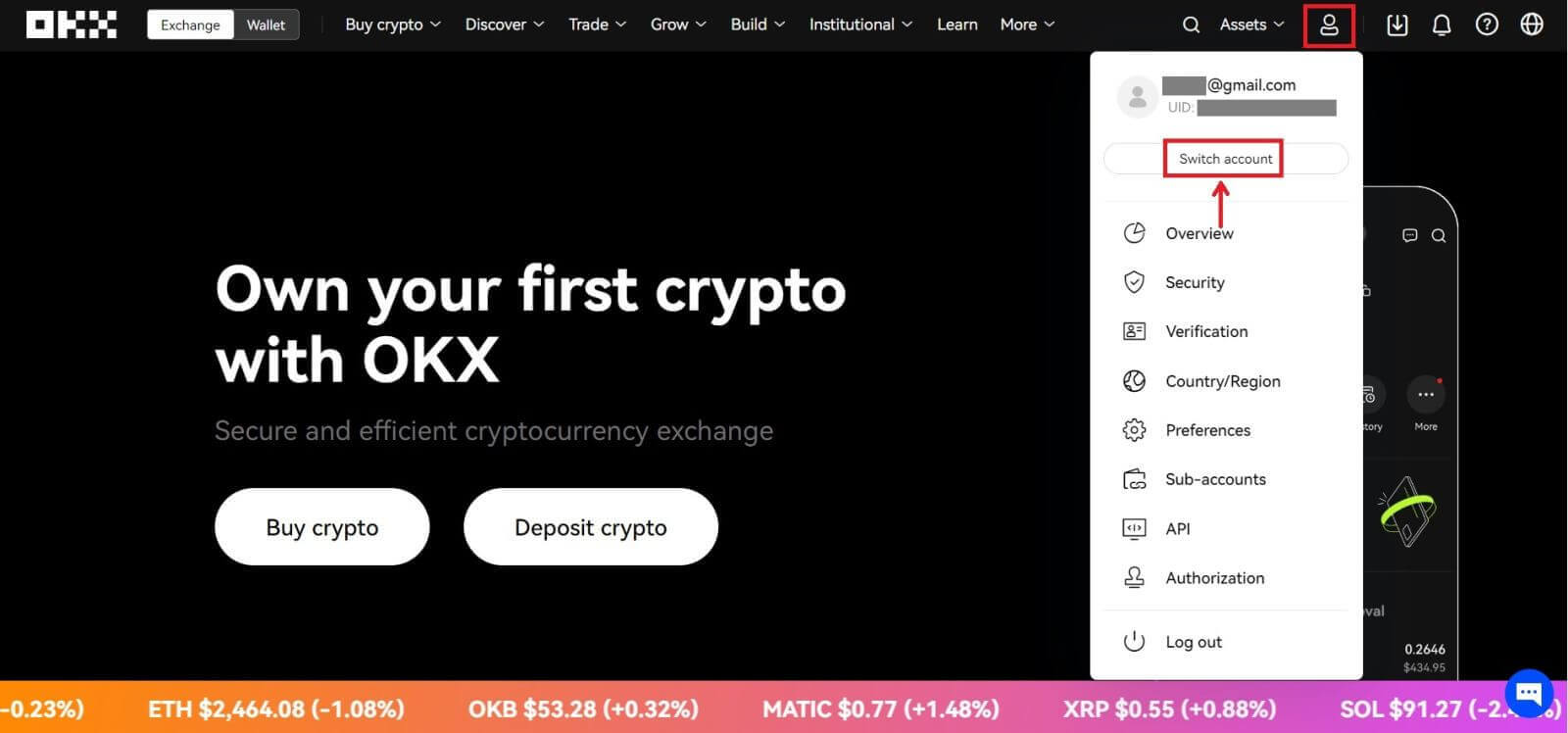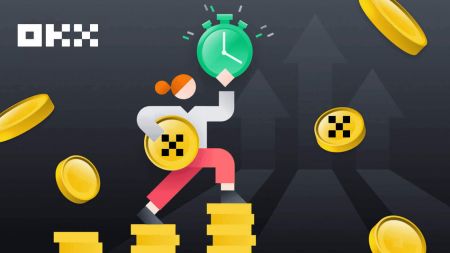Рахунак OKX - OKX Belarus - OKX Беларусь
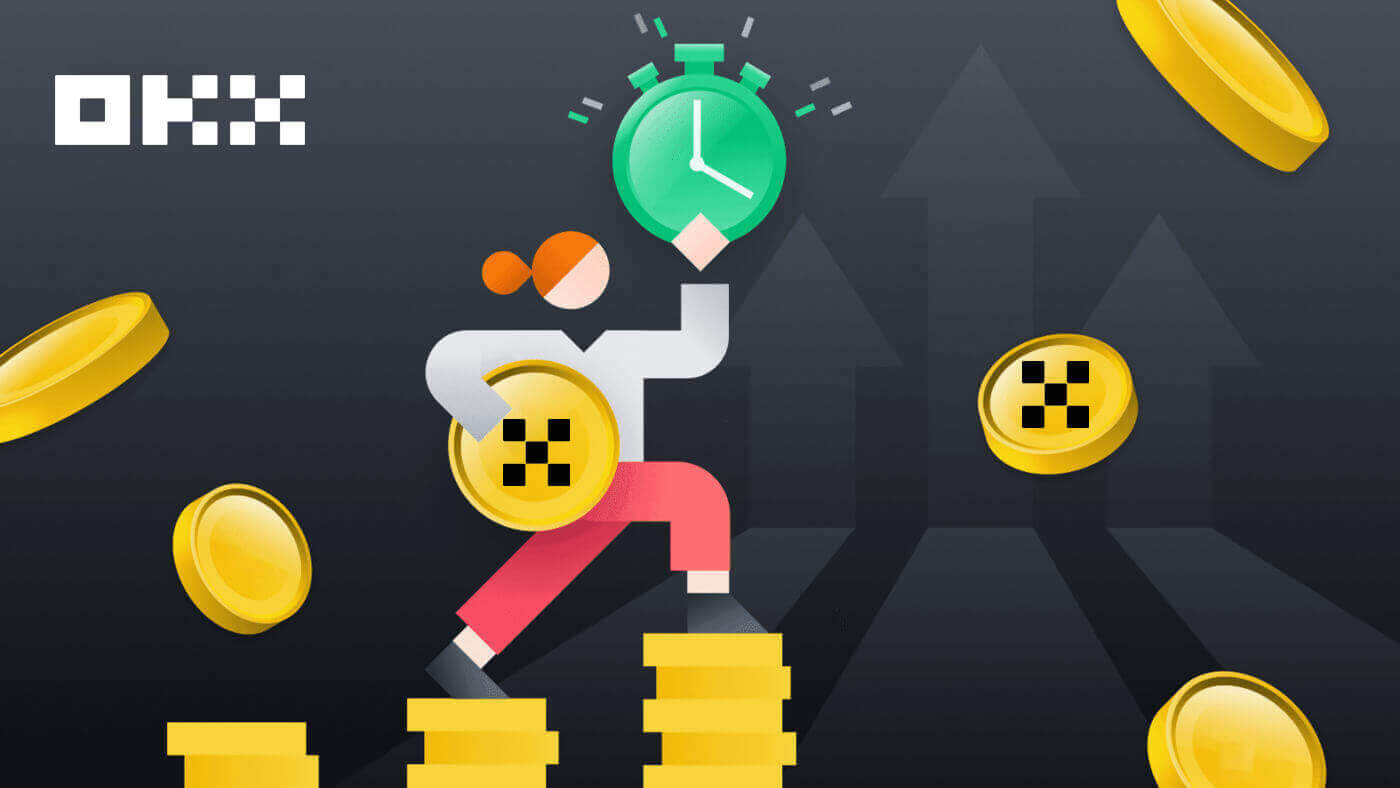
Як зарэгістраваць уліковы запіс на OKX з дапамогай электроннай пошты
1. Перайдзіце ў OKX і націсніце [ Зарэгістравацца ] ў правым верхнім куце. 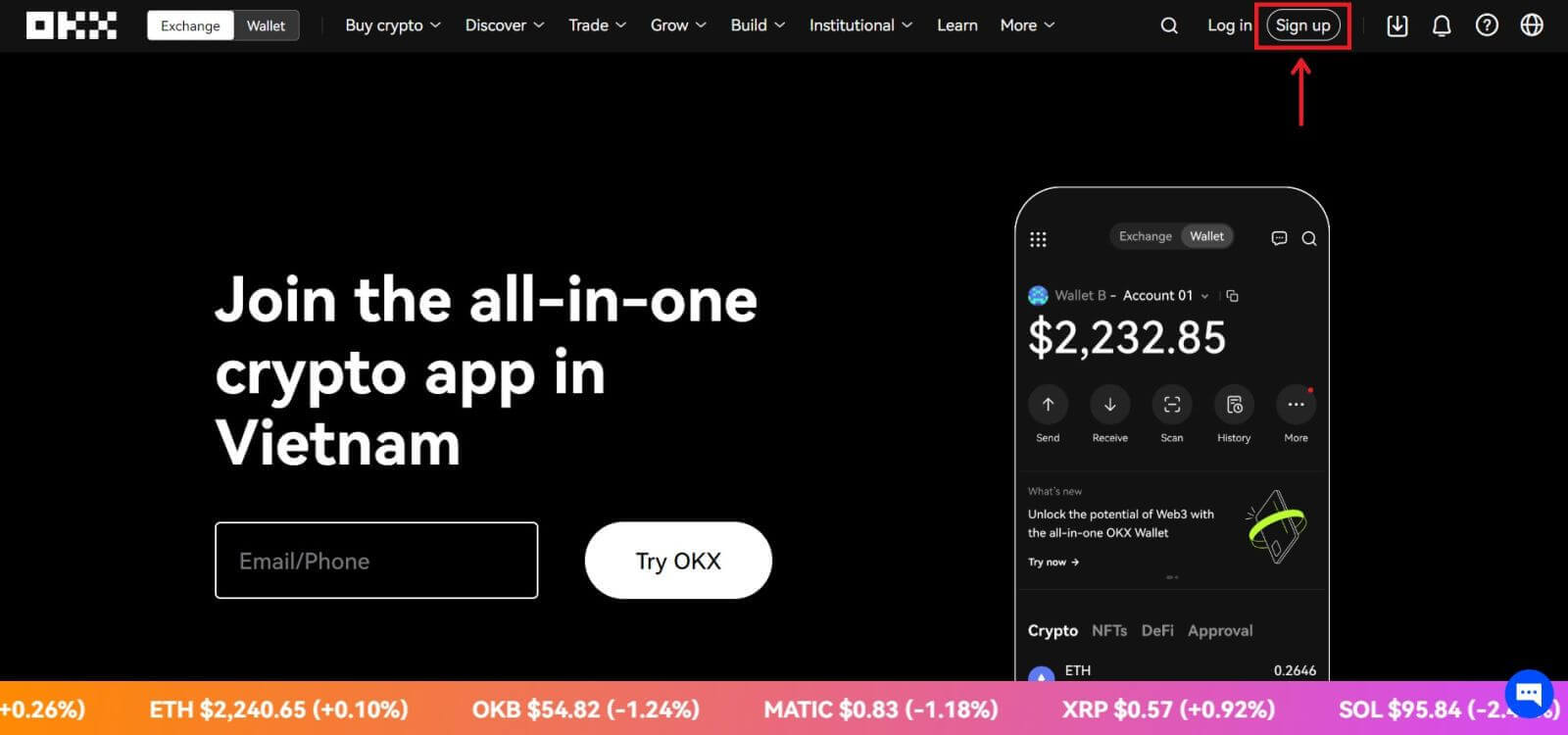
2. Вы можаце ажыццявіць рэгістрацыю OKX праз сацыяльную сетку (Google, Apple, Telegram, Wallet) або ўручную ўвесці дадзеныя, неабходныя для рэгістрацыі. 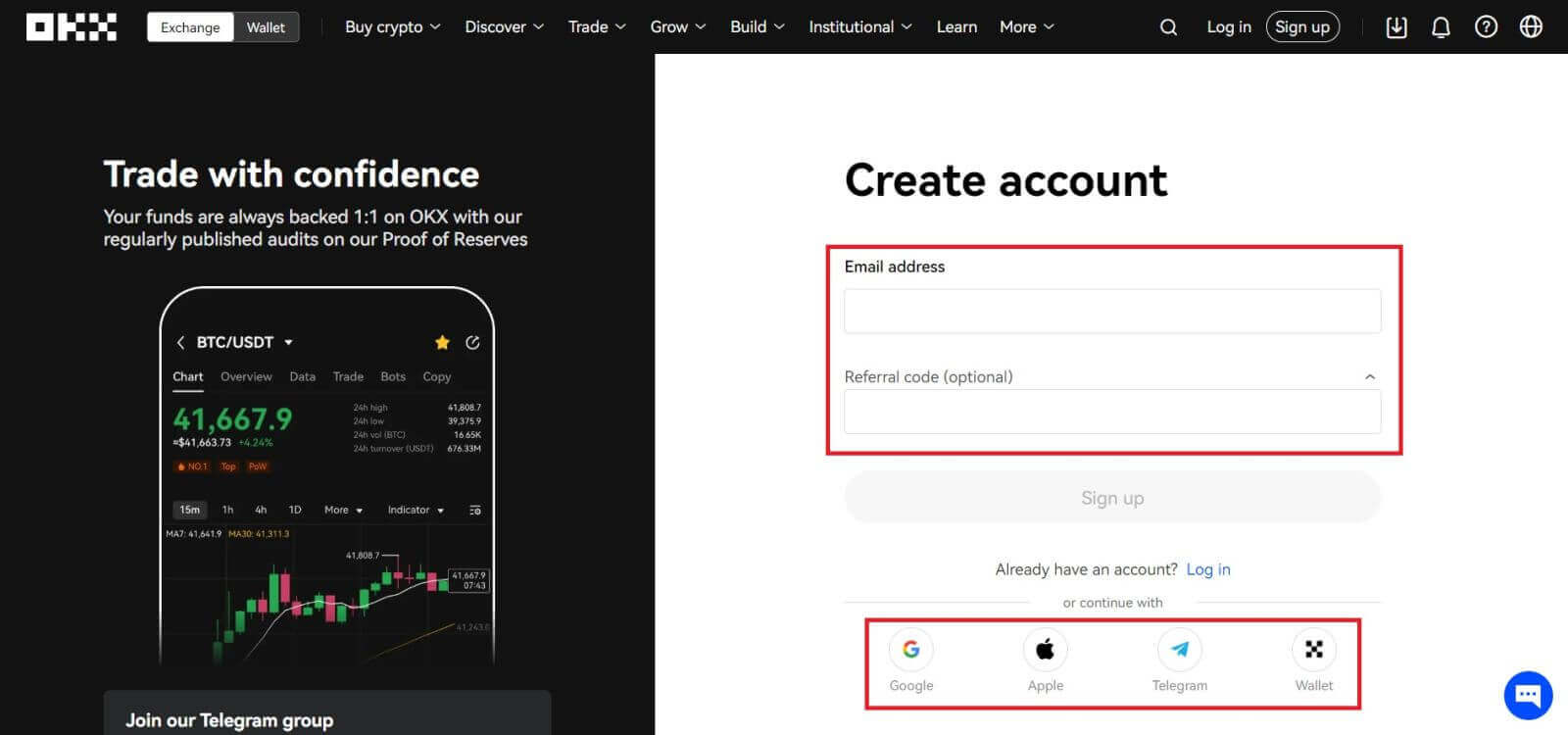 3. Увядзіце свой адрас электроннай пошты і націсніце [Зарэгістравацца]. Вам будзе адпраўлены код на вашу электронную пошту. Увядзіце код у поле і націсніце [Далей].
3. Увядзіце свой адрас электроннай пошты і націсніце [Зарэгістравацца]. Вам будзе адпраўлены код на вашу электронную пошту. Увядзіце код у поле і націсніце [Далей]. 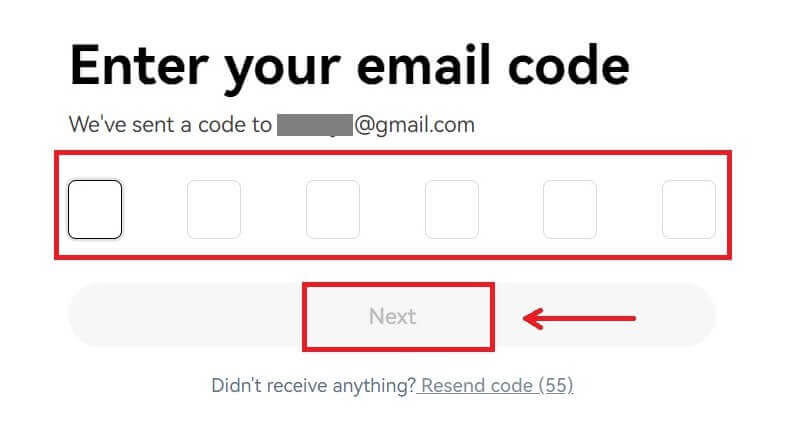
4. Увядзіце свой нумар тэлефона і націсніце [Праверыць]. 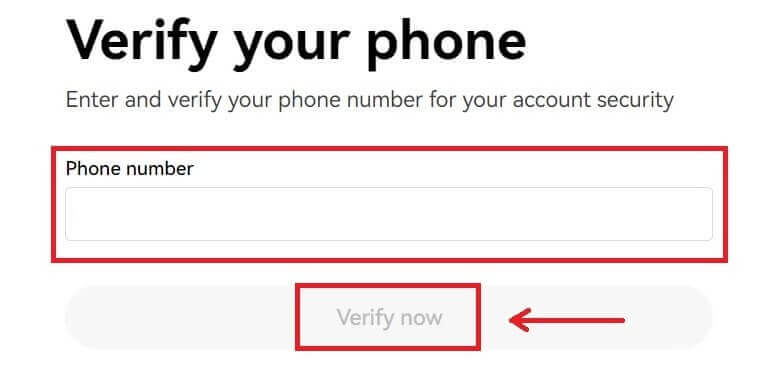
5. Увядзіце код, які быў адпраўлены на ваш тэлефон, націсніце [Далей]. 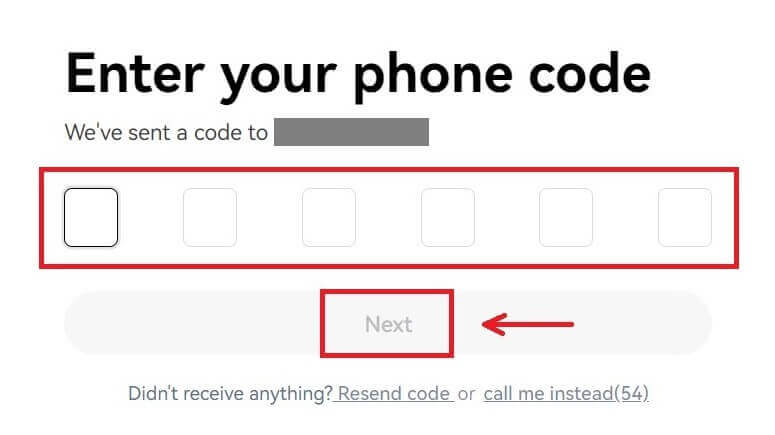
6. Выберыце краіну пражывання, пастаўце галачку для згоды з умовамі абслугоўвання і націсніце [Далей]. Звярніце ўвагу, што ваша месца жыхарства павінна супадаць з месцам, указаным у вашым пасведчанні асобы або пацвярджэнні адраса. Змена краіны або рэгіёна пражывання пасля пацверджання запатрабуе дадатковай праверкі. Націсніце [Пацвердзіць]. 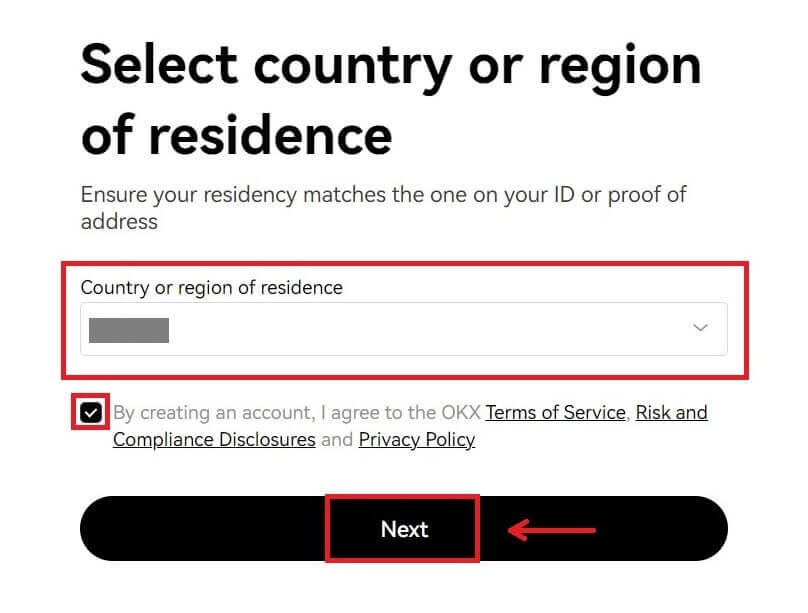
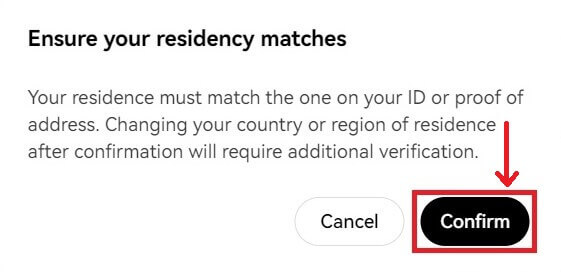
7. Затым стварыце бяспечны пароль для свайго ўліковага запісу. 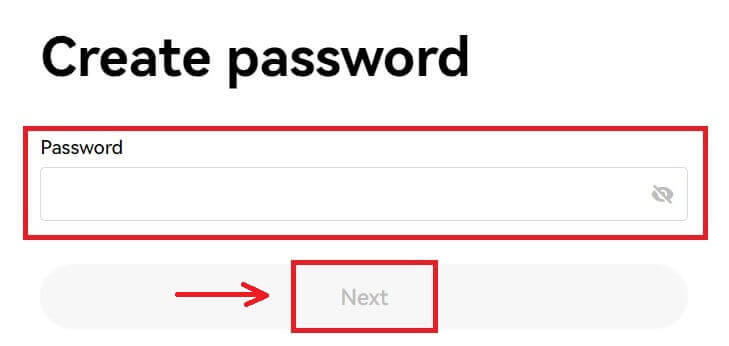
нататка:
- Ваш пароль павінен змяшчаць 8-32 сімвалы
- 1 сімвал малой літары
- 1 вялікі сімвал
- 1 нумар
- 1 спецыяльны сімвал, напрыклад! @ # $ %
8. Віншуем, вы паспяхова зарэгістраваліся на OKX. 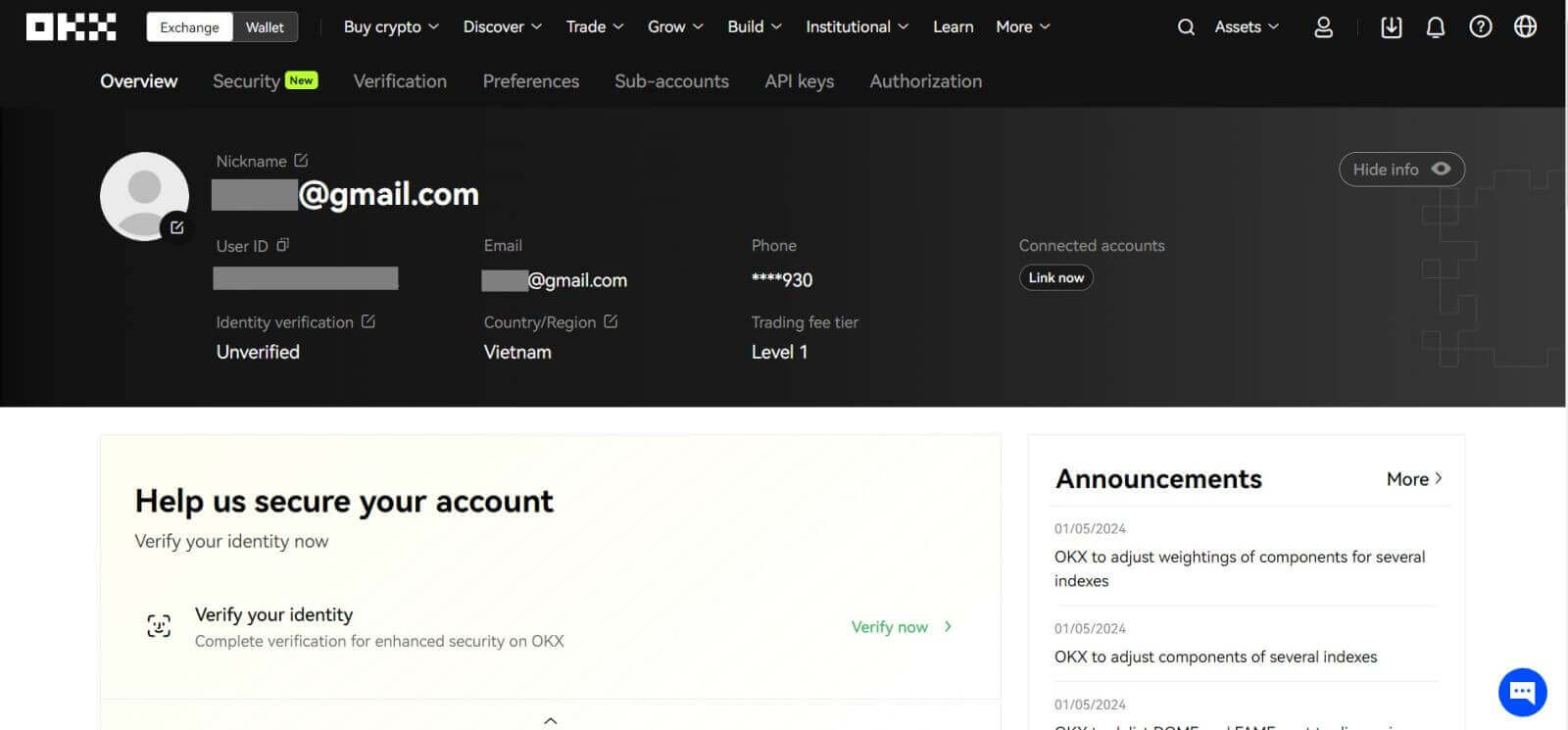
Як зарэгістраваць уліковы запіс на OKX у Apple
Акрамя таго, вы можаце зарэгістравацца з дапамогай сістэмы адзінага ўваходу са сваім уліковым запісам Apple. Калі вы хочаце зрабіць гэта, выканайце наступныя дзеянні:
1. Наведайце OKX і націсніце [ Зарэгістравацца ]. 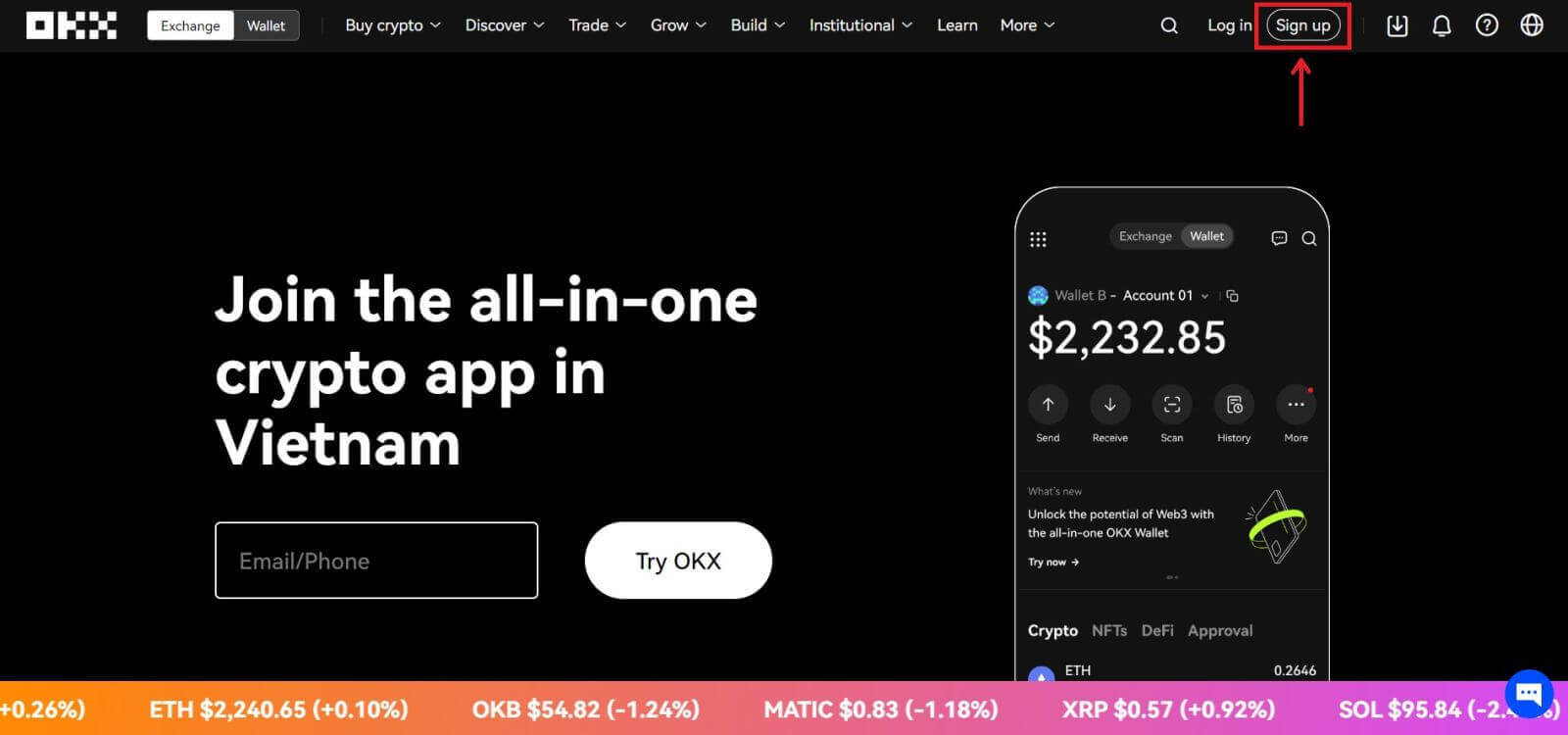 2. Абярыце значок [Apple], з'явіцца ўсплывальнае акно, і вам будзе прапанавана ўвайсці ў OKX з дапамогай уліковага запісу Apple.
2. Абярыце значок [Apple], з'явіцца ўсплывальнае акно, і вам будзе прапанавана ўвайсці ў OKX з дапамогай уліковага запісу Apple. 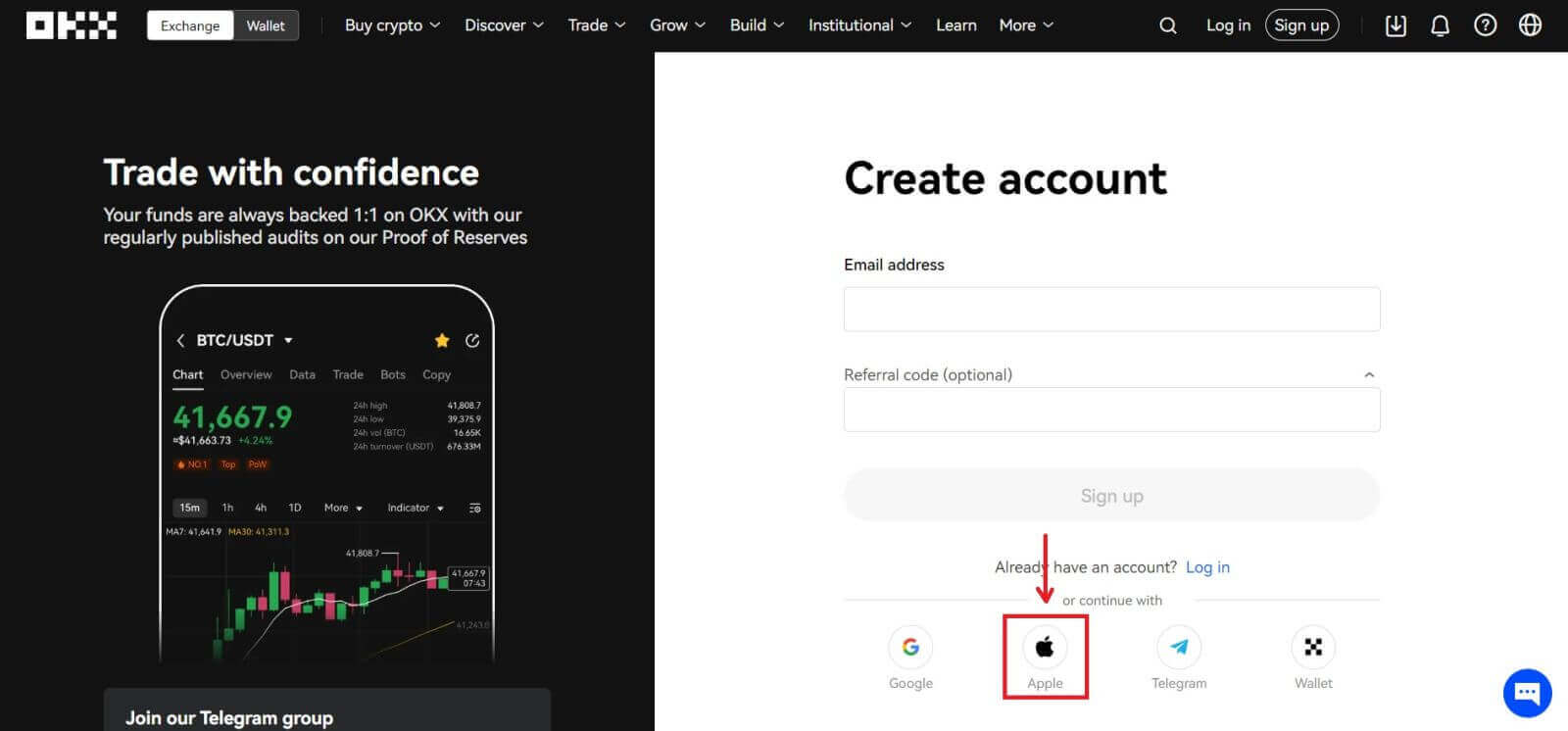
3. Увядзіце свой Apple ID і пароль для ўваходу ў OKX. Завяршыце працэс аўтэнтыфікацыі. 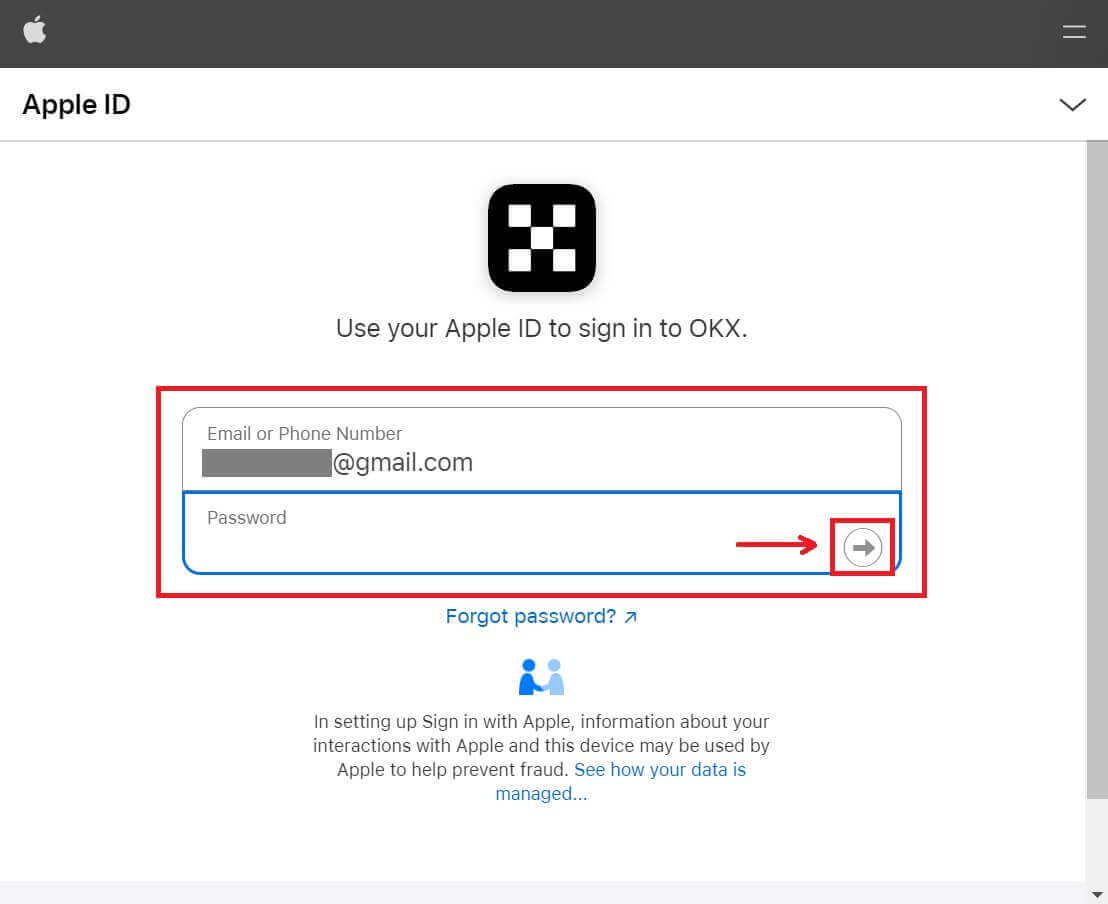
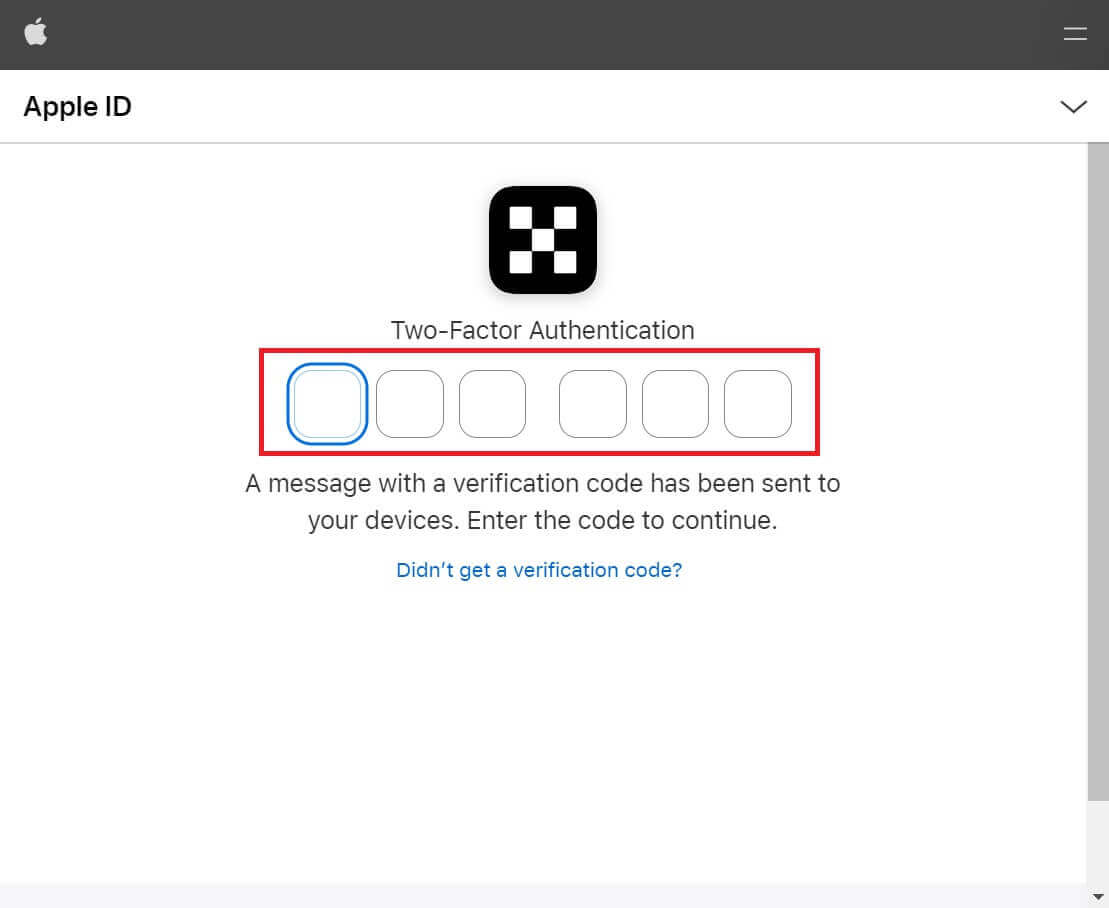
4. Націсніце [Працягнуць]. 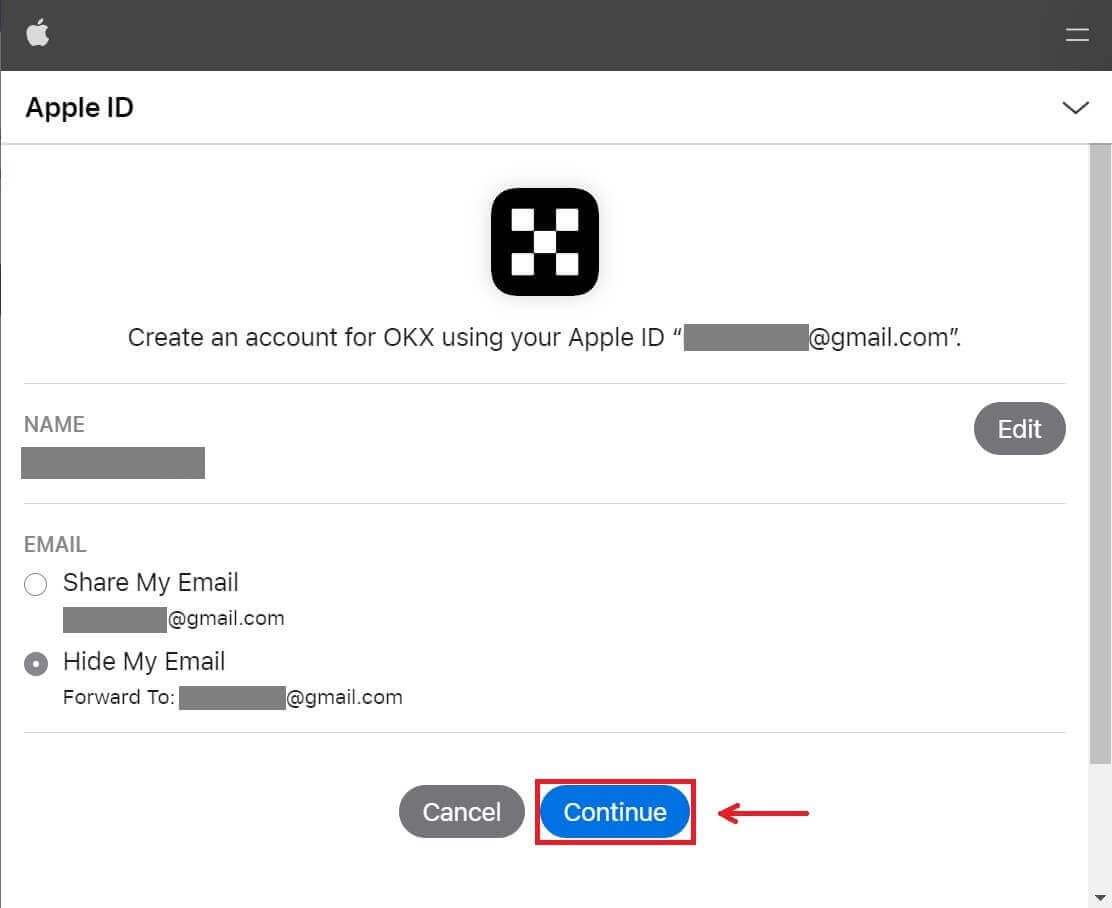
5. Выберыце краіну пражывання, пастаўце галачку для згоды з умовамі абслугоўвання і націсніце [Далей]. Звярніце ўвагу, што ваша месца жыхарства павінна супадаць з месцам, указаным у вашым пасведчанні асобы або пацвярджэнні адраса. Змена краіны або рэгіёна пражывання пасля пацверджання запатрабуе дадатковай праверкі.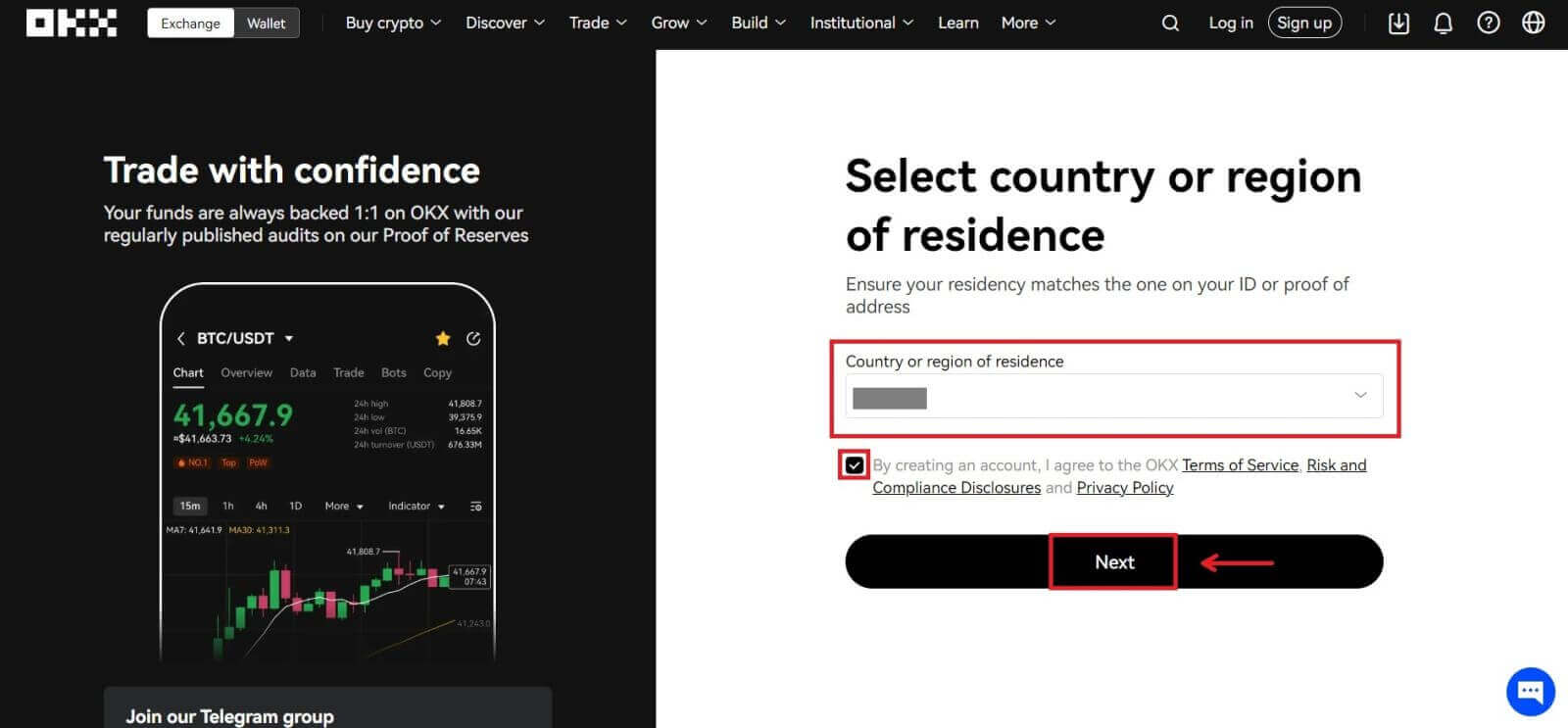
6. Пасля гэтага вы будзеце аўтаматычна перанакіраваны на платформу OKX. 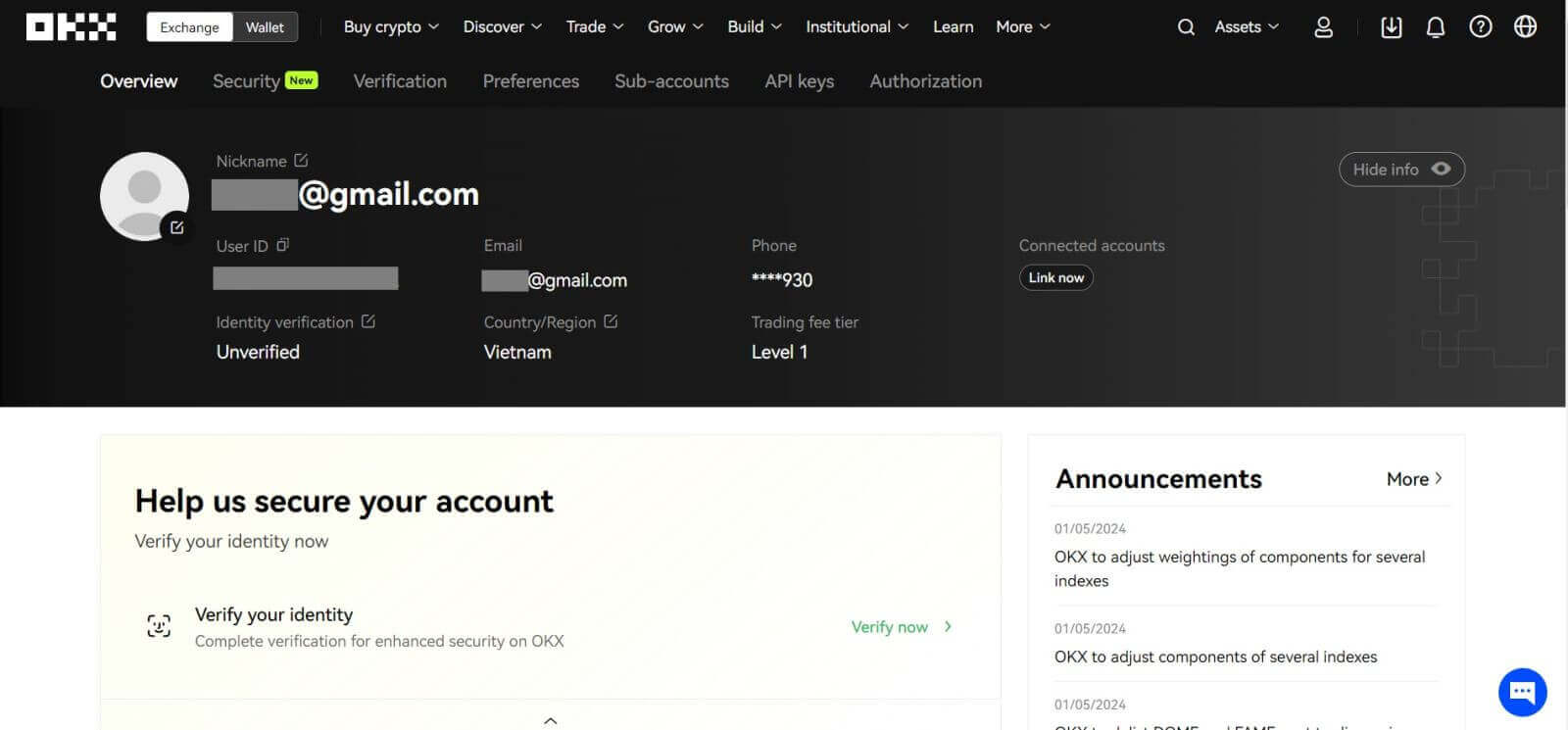
Як зарэгістраваць уліковы запіс на OKX з Google
Акрамя таго, у вас ёсць магчымасць зарэгістраваць свой уліковы запіс праз Gmail, і вы можаце зрабіць гэта ўсяго за некалькі простых крокаў:
1. Зайдзіце ў OKX і націсніце [ Зарэгістравацца ]. 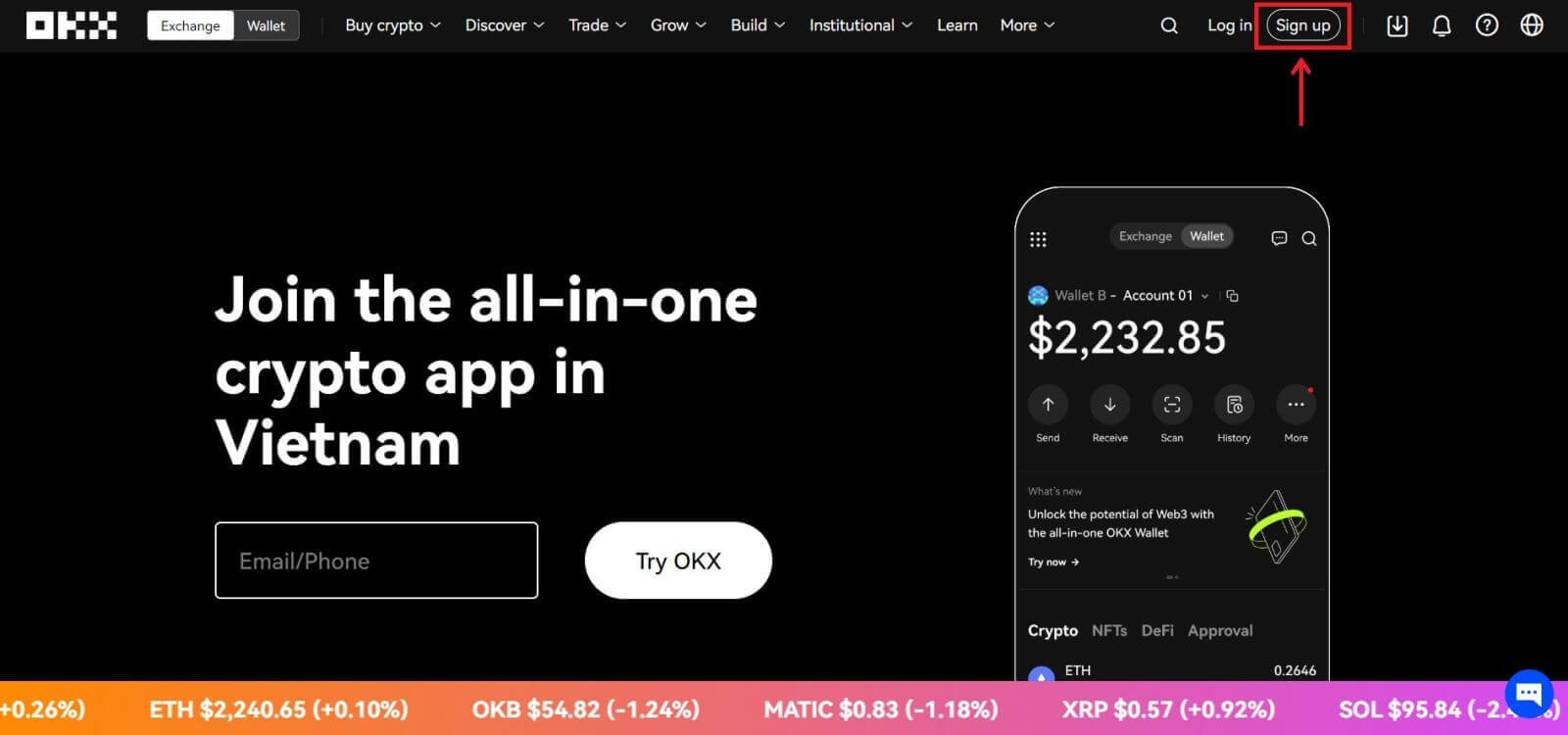 2. Націсніце на кнопку [Google].
2. Націсніце на кнопку [Google]. 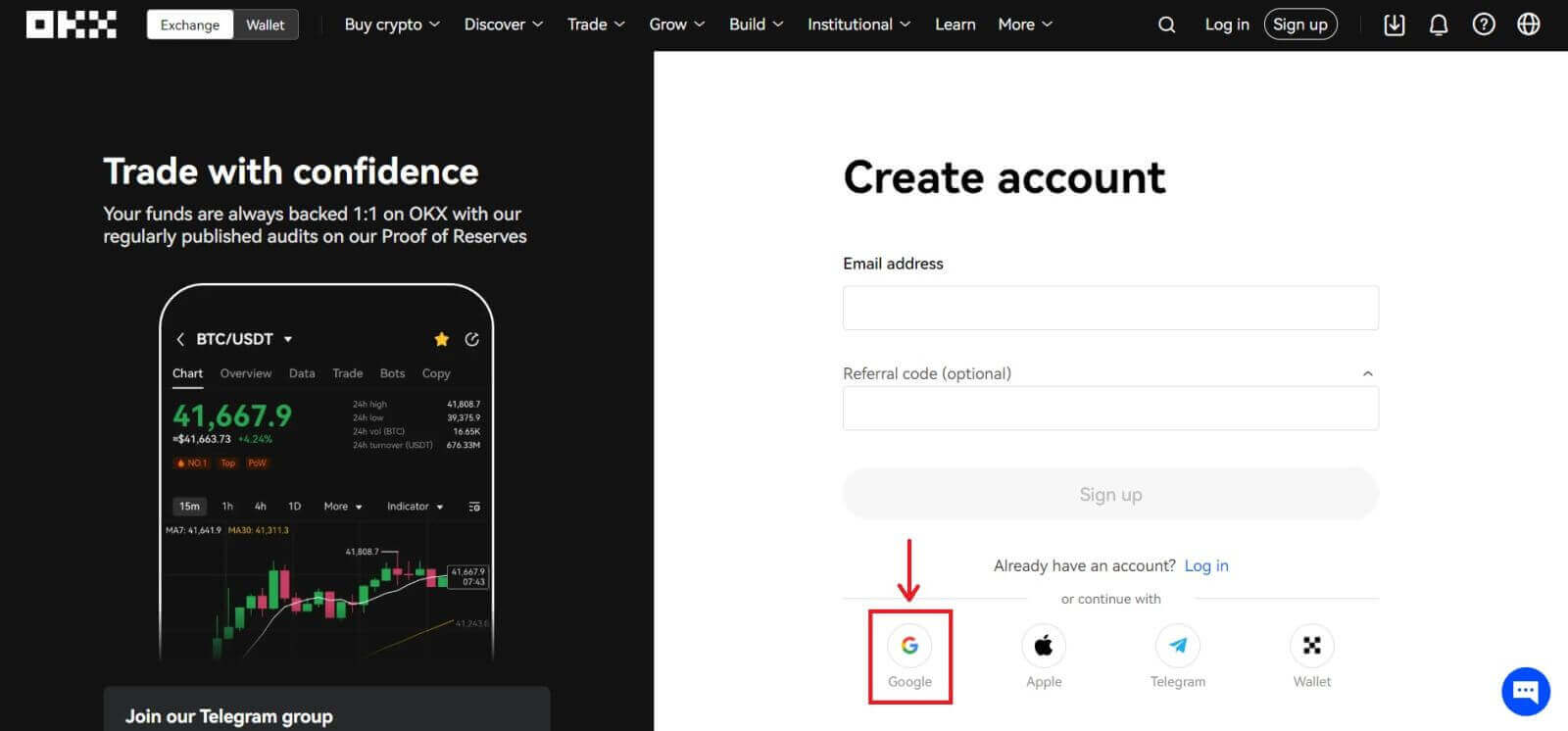
3. Адкрыецца акно ўваходу, дзе вы ўводзіце адрас электроннай пошты ці тэлефон. Затым націсніце [Далей] 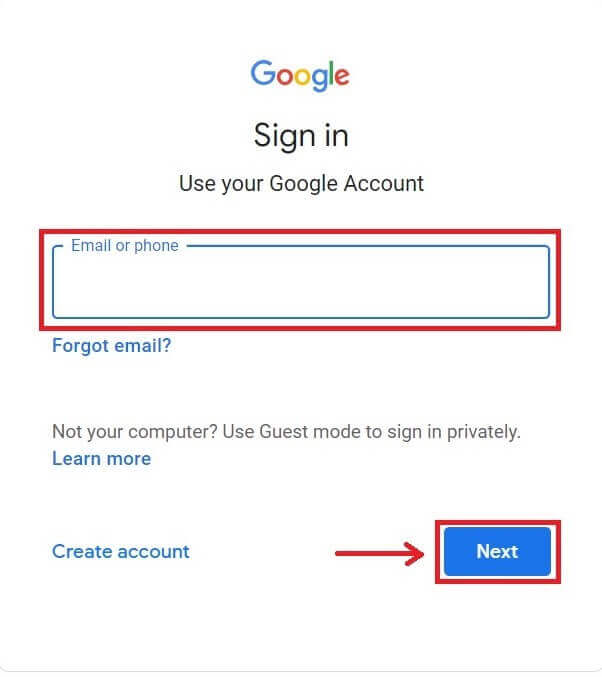
4. Затым увядзіце пароль для вашага ўліковага запісу Gmail і націсніце [Далей]. Пацвердзіце, што вы ўваходзіце ў сістэму 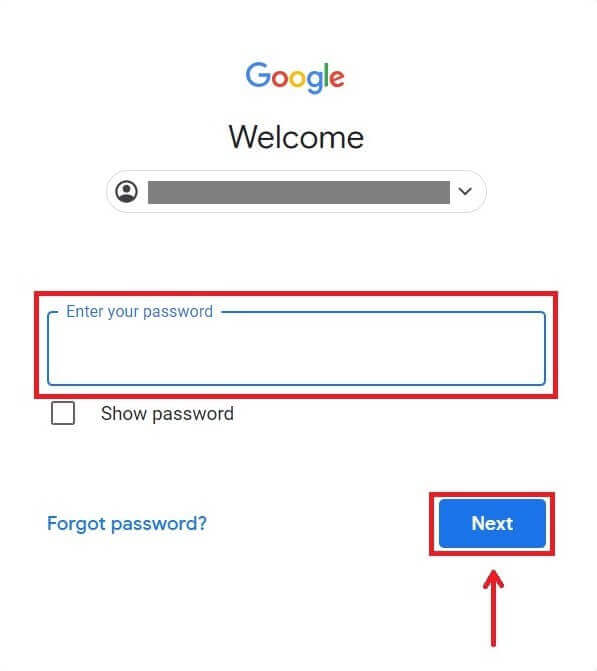
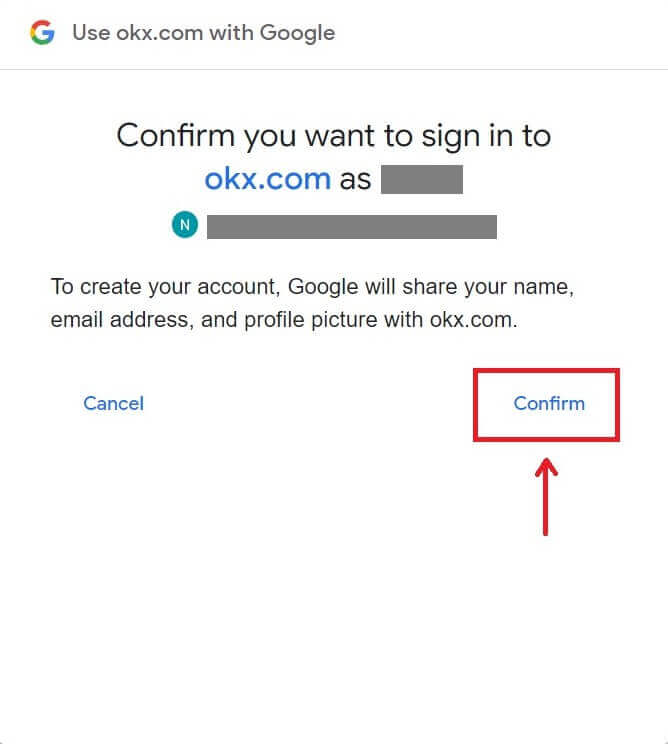
5. Выберыце краіну пражывання, пастаўце галачку для згоды з умовамі абслугоўвання і націсніце [Далей]. Пасля гэтага вы будзеце аўтаматычна перанакіраваны ў свой уліковы запіс OKX. 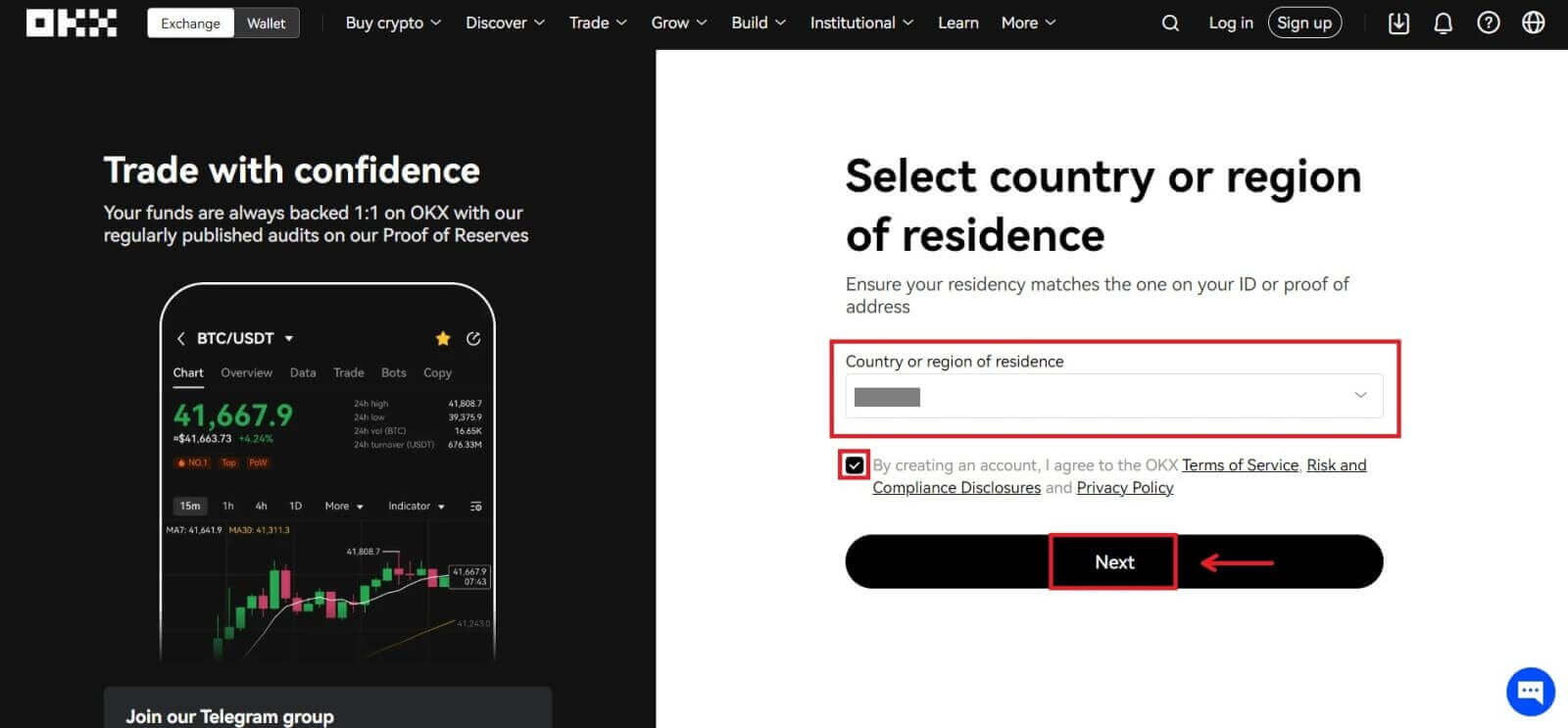
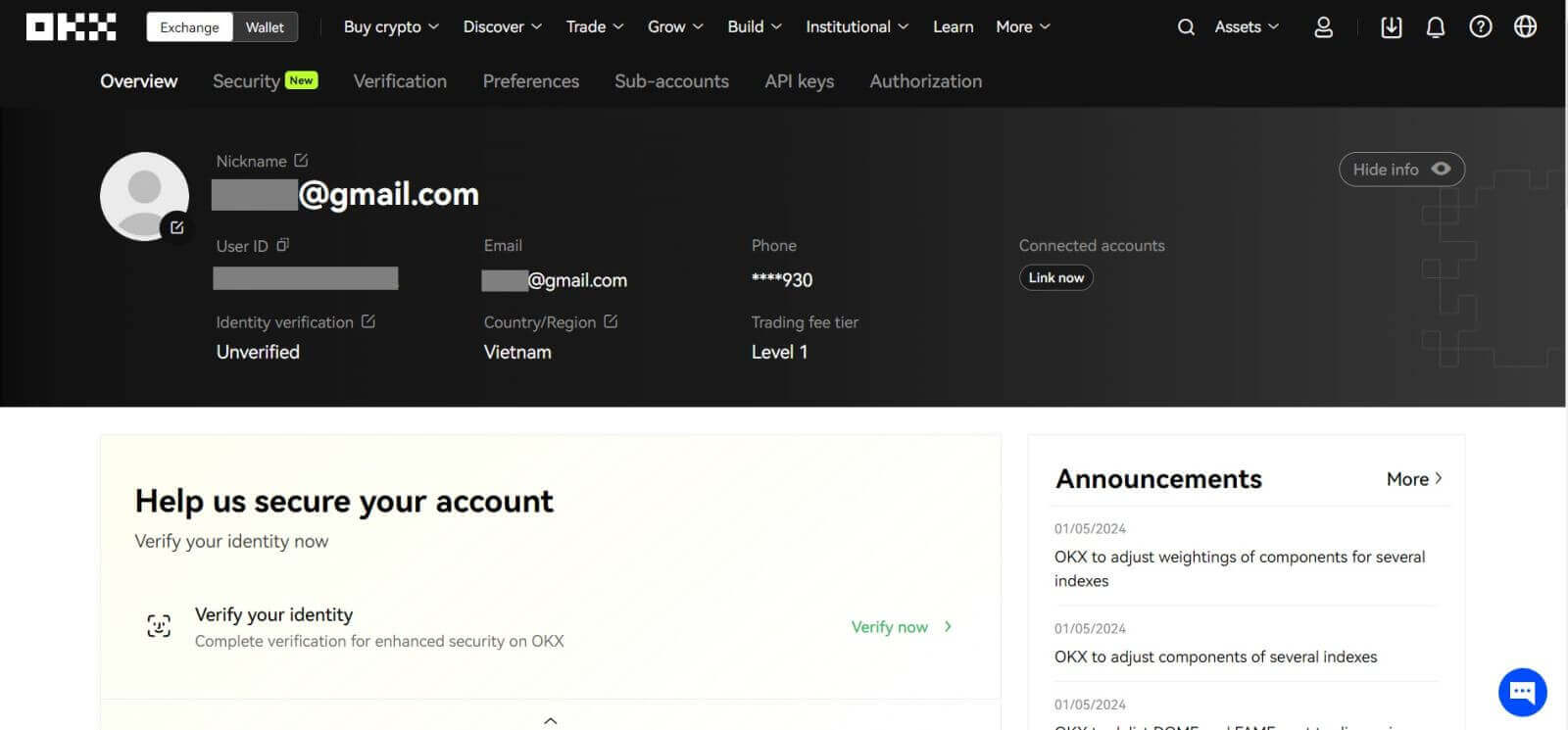
Як зарэгістраваць уліковы запіс на OKX з Telegram
1. Зайдзіце ў OKX і націсніце [ Зарэгістравацца ]. 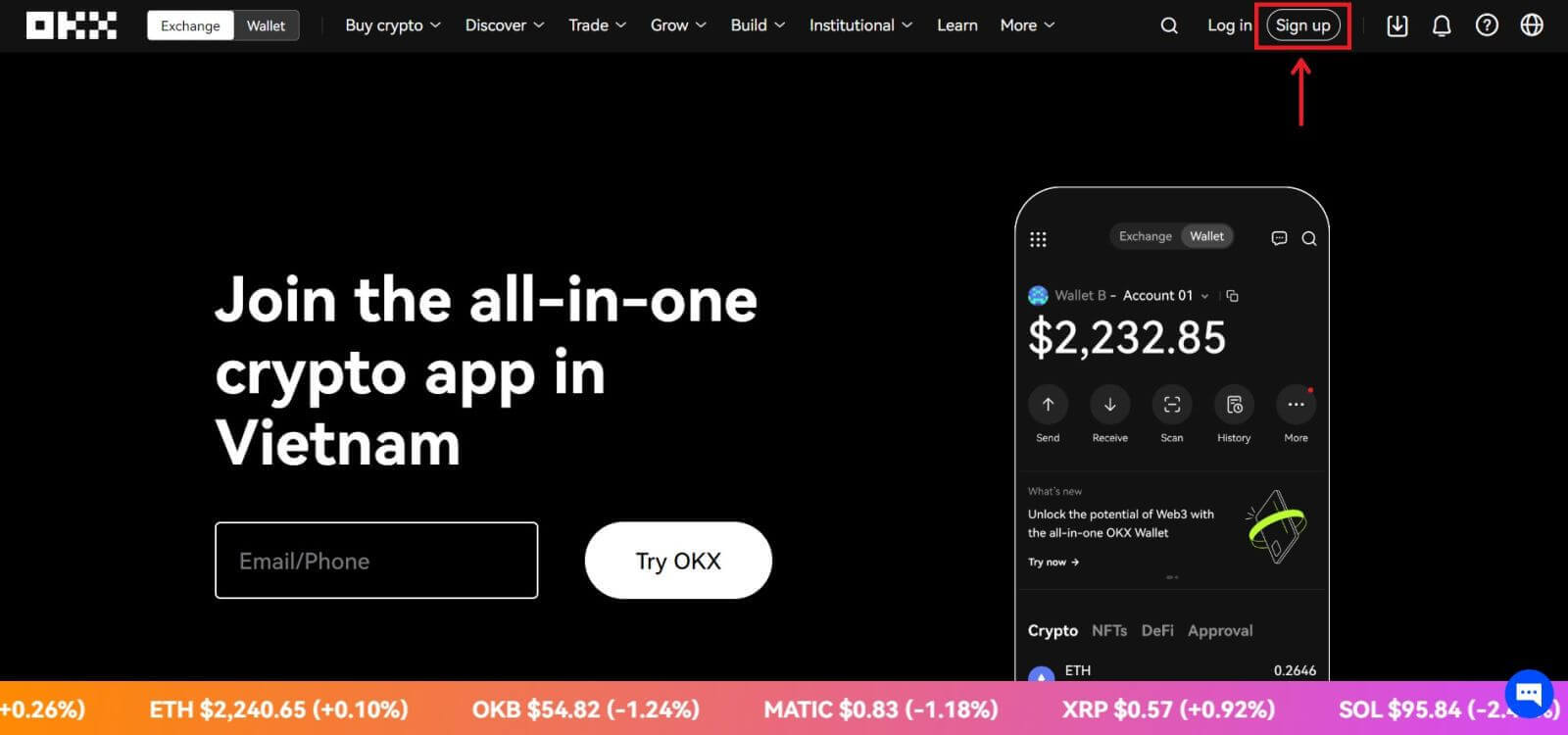 2. Націсніце на кнопку [Telegram].
2. Націсніце на кнопку [Telegram]. 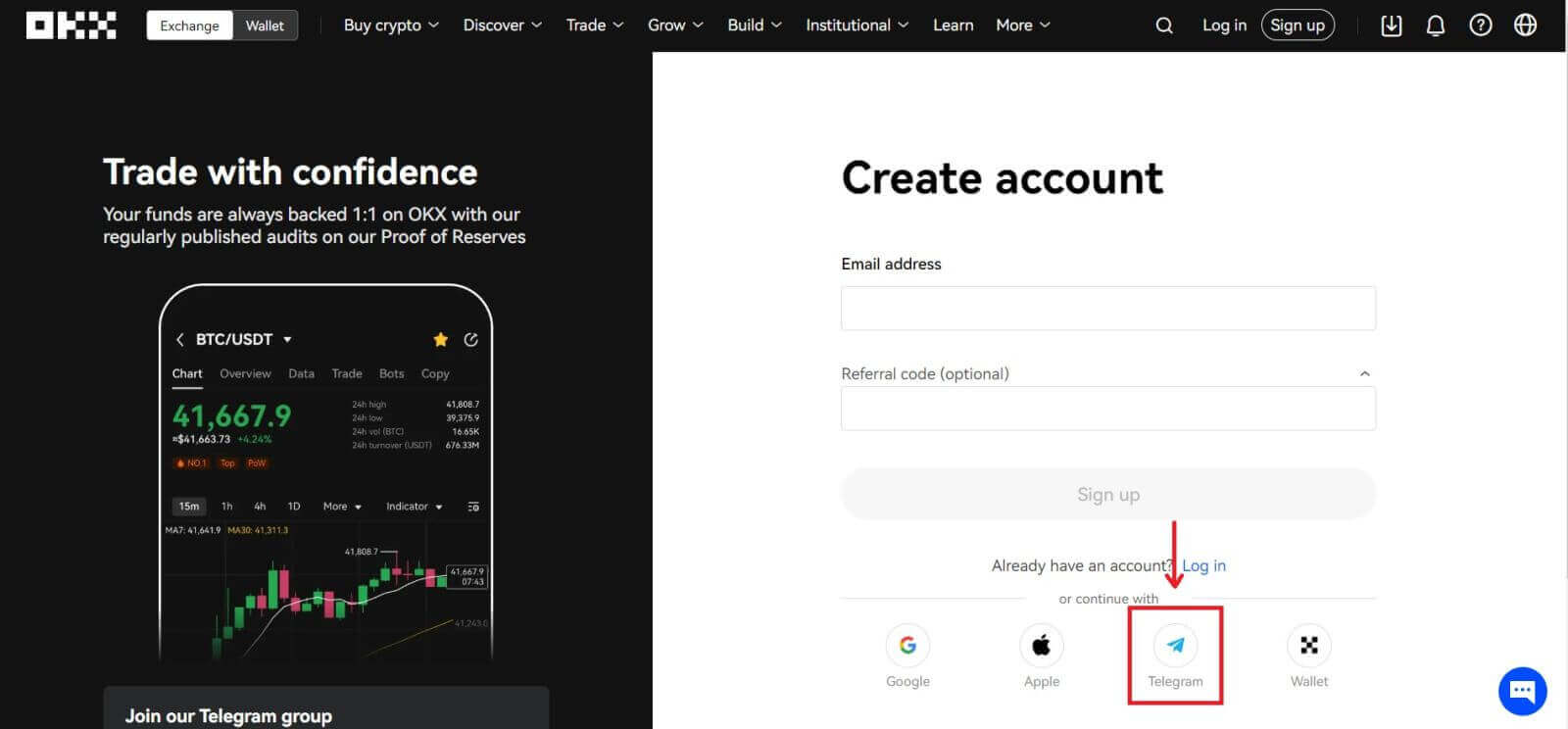 3. Адкрыецца акно ўваходу, дзе вы ўводзіце свой нумар тэлефона. Затым націсніце [Далей].
3. Адкрыецца акно ўваходу, дзе вы ўводзіце свой нумар тэлефона. Затым націсніце [Далей]. 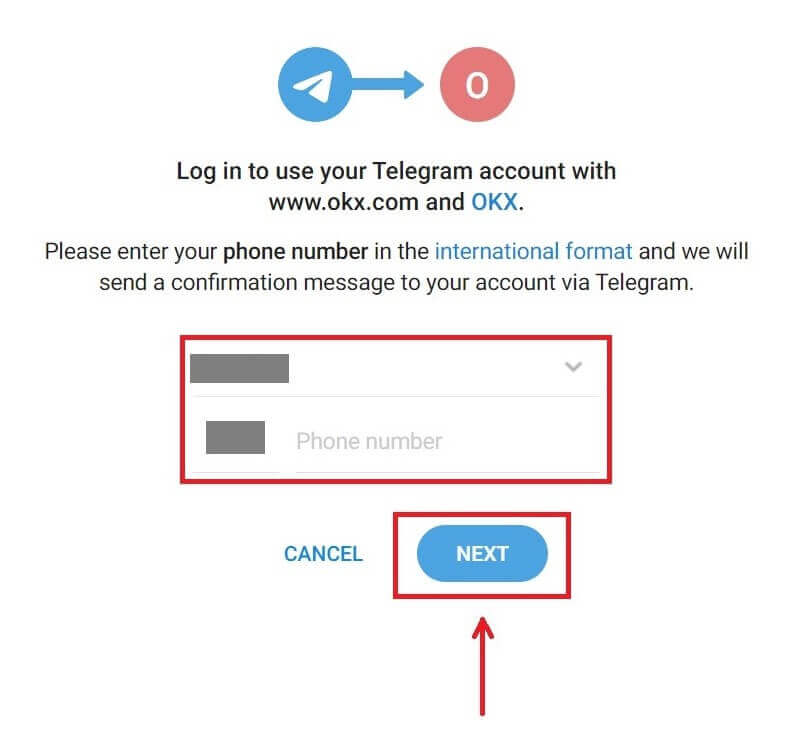
4. Адкрыйце свой Telegram і пацвердзіце. 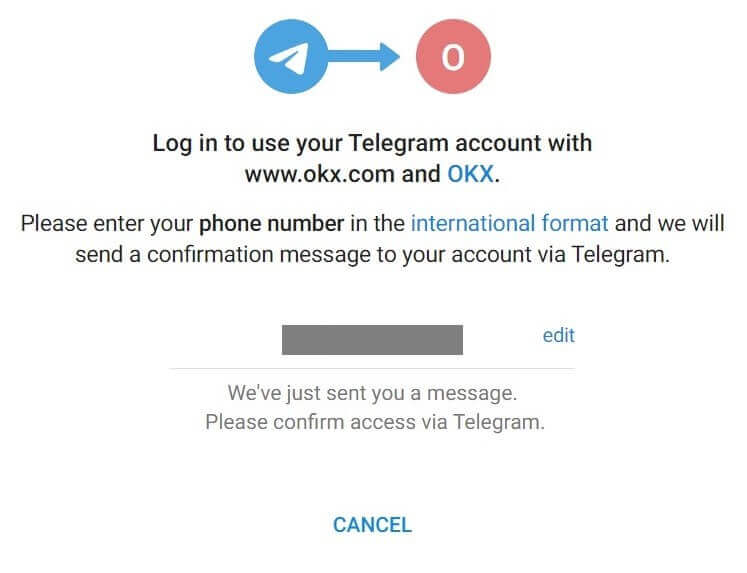
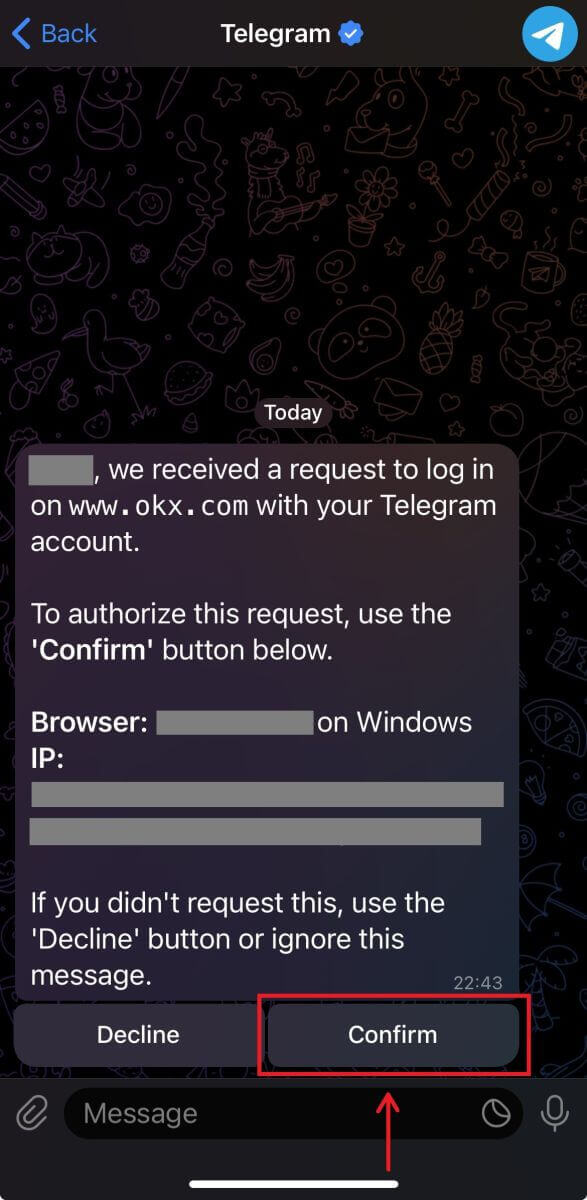
5. Націсніце [Прыняць], каб пацвердзіць рэгістрацыю. 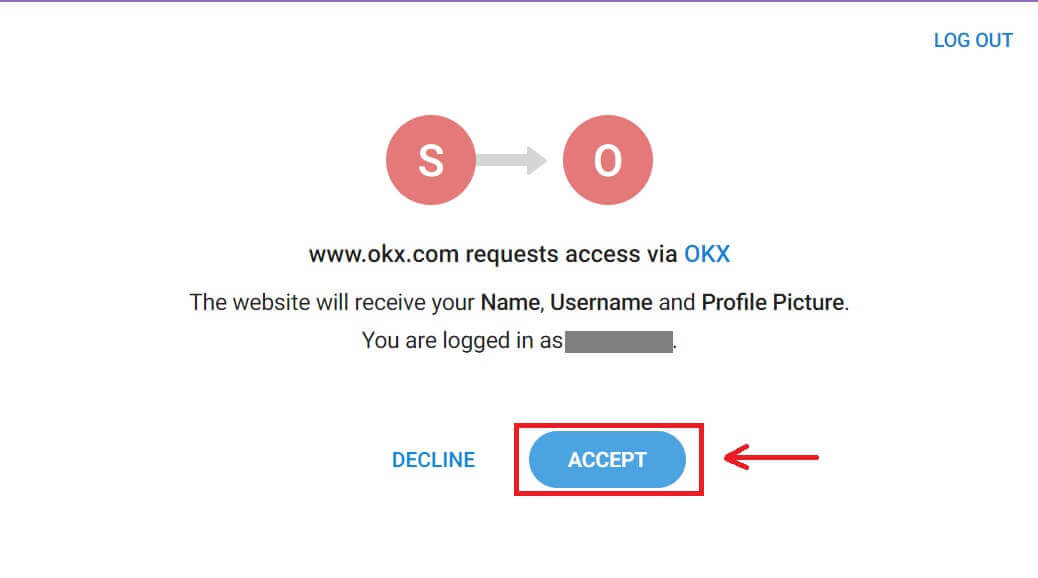
6. Увядзіце свой адрас электроннай пошты ці нумар тэлефона, каб звязаць свой уліковы запіс OKX з Telegram. Затым націсніце [Далей]. 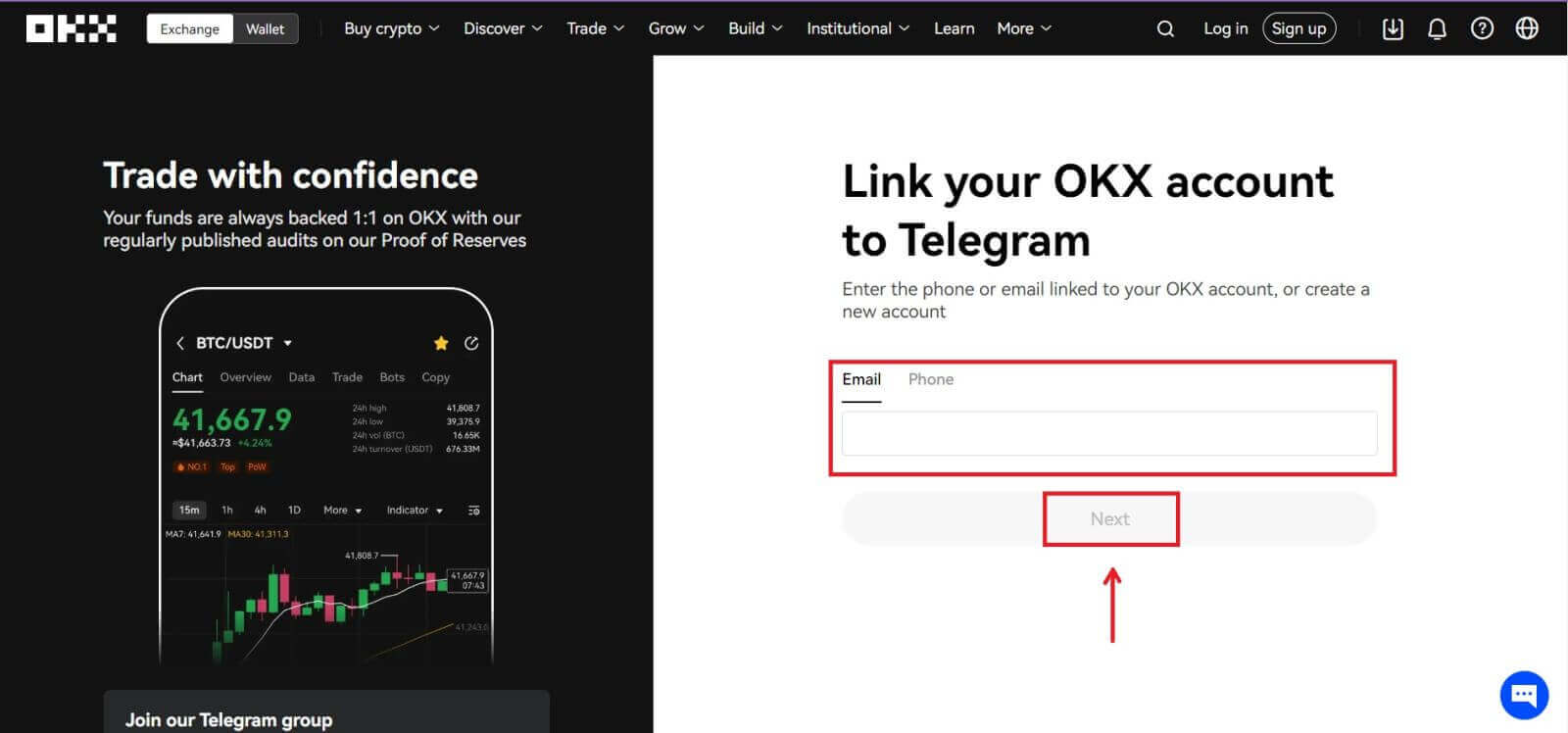 7. Націсніце [Стварыць уліковы запіс]. Увядзіце код, які быў адпраўлены на вашу электронную пошту, і націсніце [Далей].
7. Націсніце [Стварыць уліковы запіс]. Увядзіце код, які быў адпраўлены на вашу электронную пошту, і націсніце [Далей]. 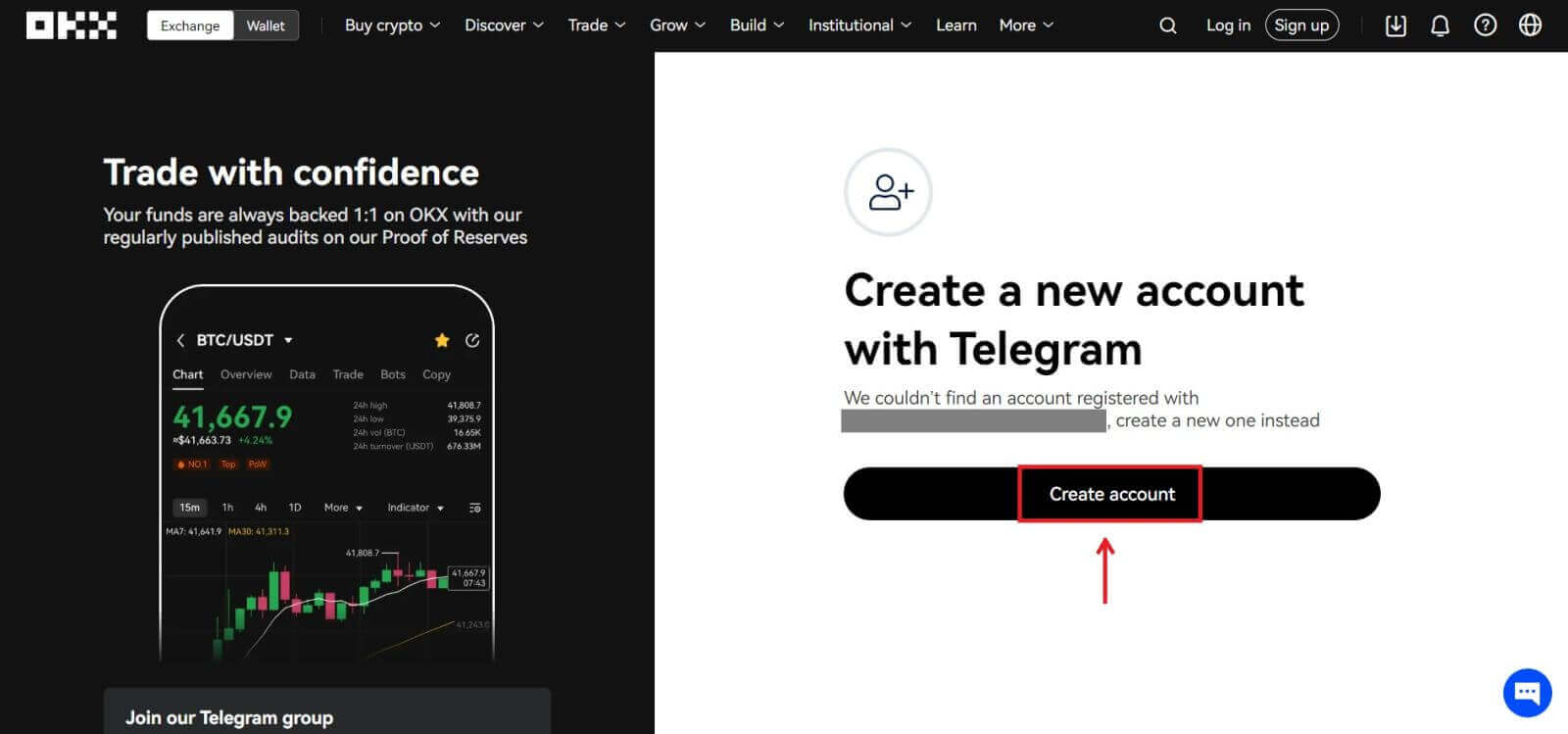
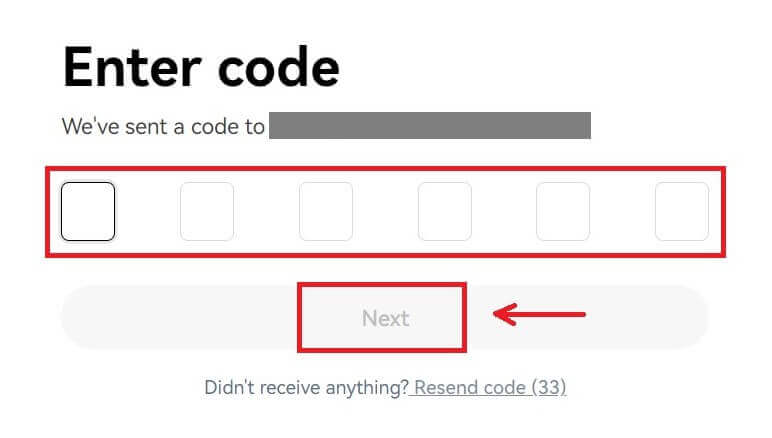
8. Выберыце краіну пражывання, пастаўце галачку для згоды з умовамі абслугоўвання і націсніце [Далей]. Тады вы паспяхова зарэгіструеце свой уліковы запіс OKX! 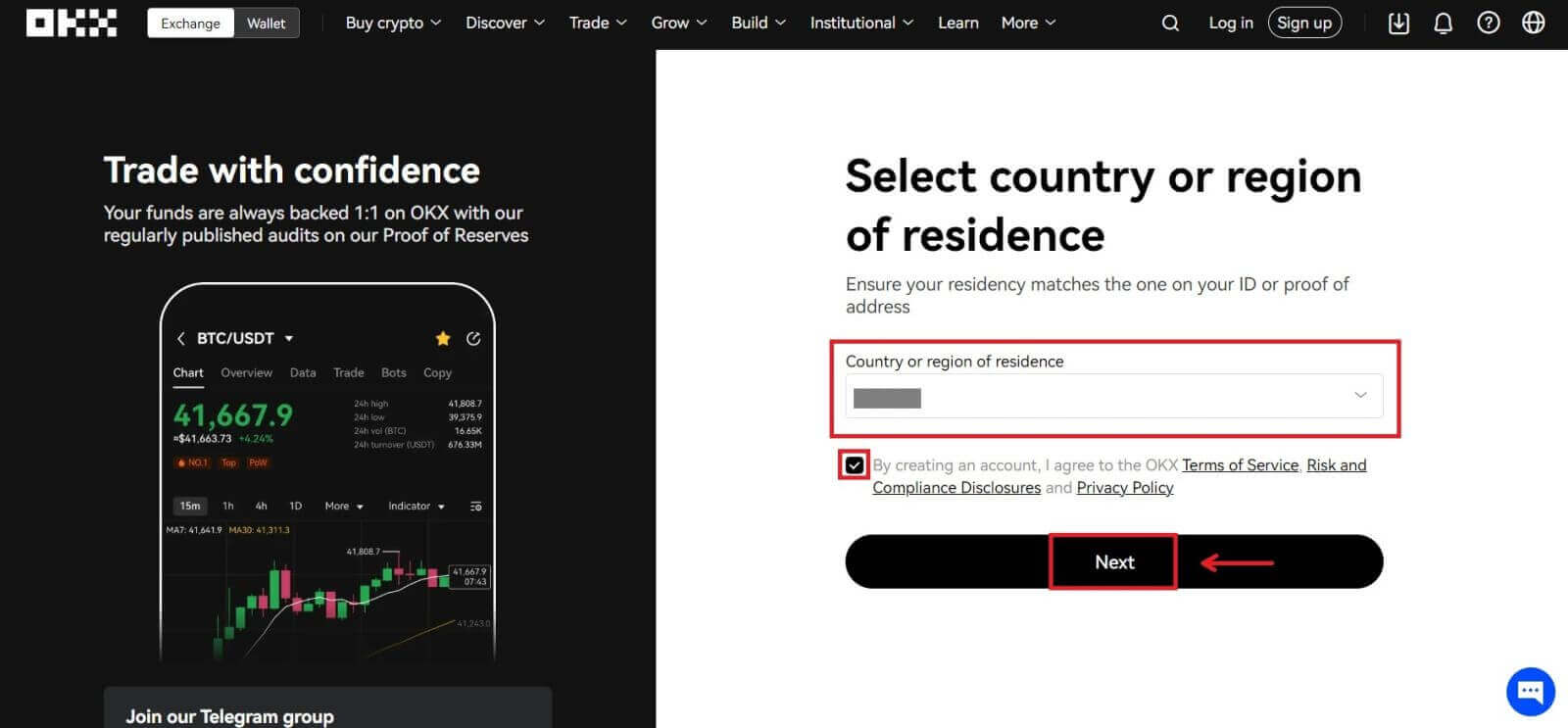
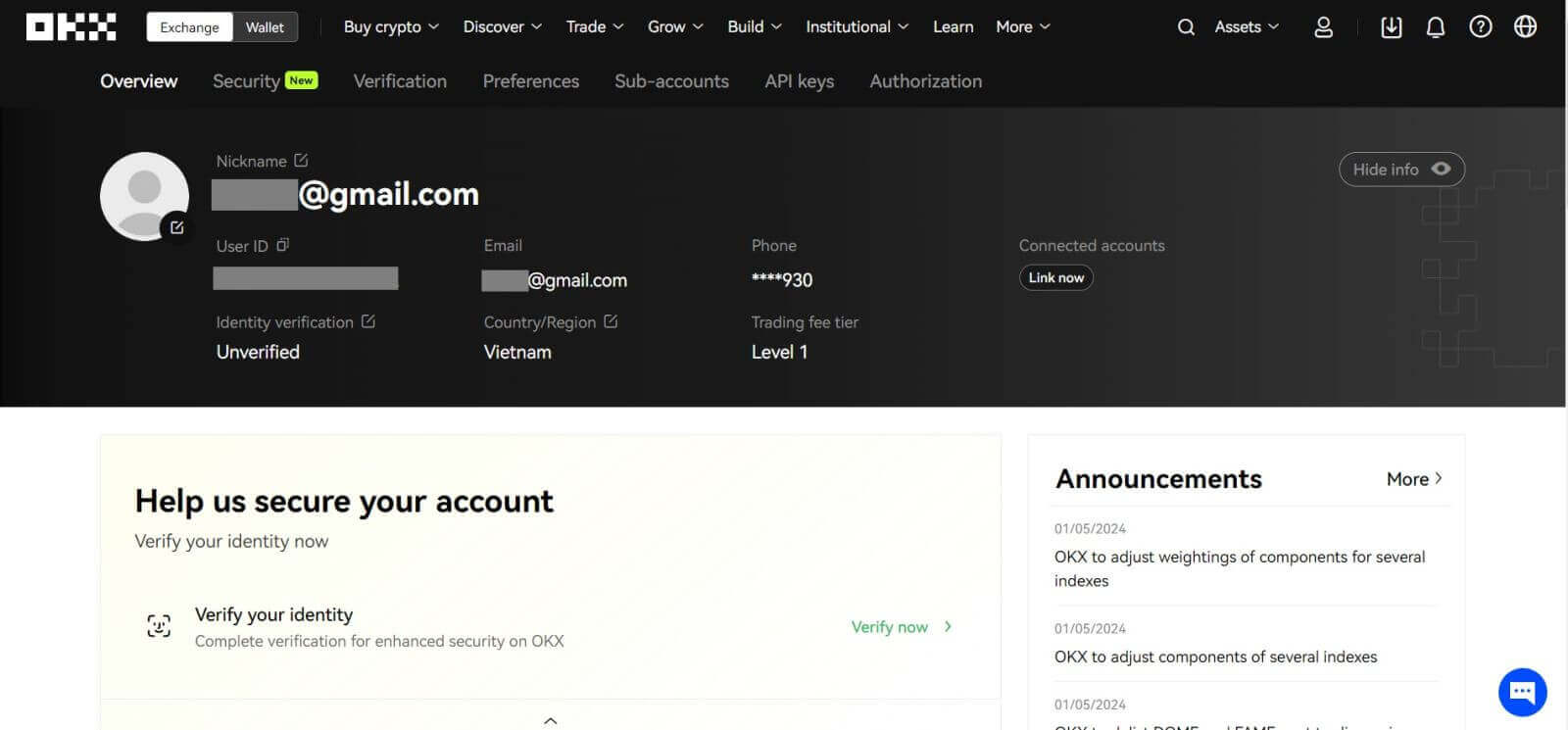
Як зарэгістраваць уліковы запіс у дадатку OKX
Больш за 70% трэйдараў гандлююць на рынках са сваіх тэлефонаў. Далучайцеся да іх, каб рэагаваць на кожны рух рынку, як толькі ён адбываецца.
1. Усталюйце праграму OKX у Google Play або App Store . 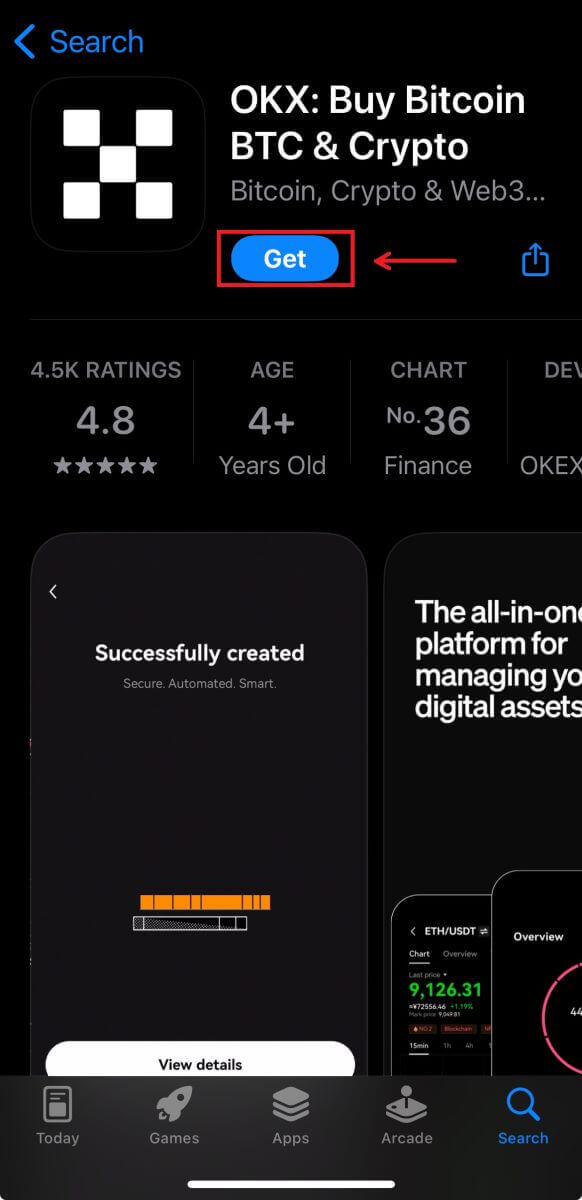
2. Націсніце [Зарэгістравацца]. 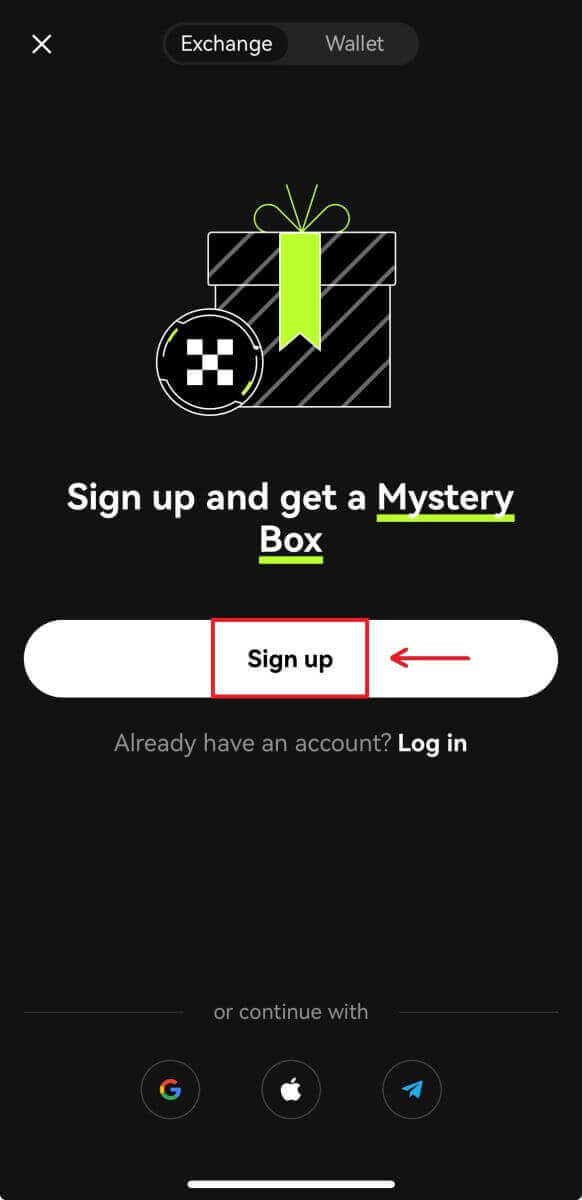
3. Выберыце спосаб рэгістрацыі: электронная пошта, уліковы запіс Google, Apple ID або Telegram. 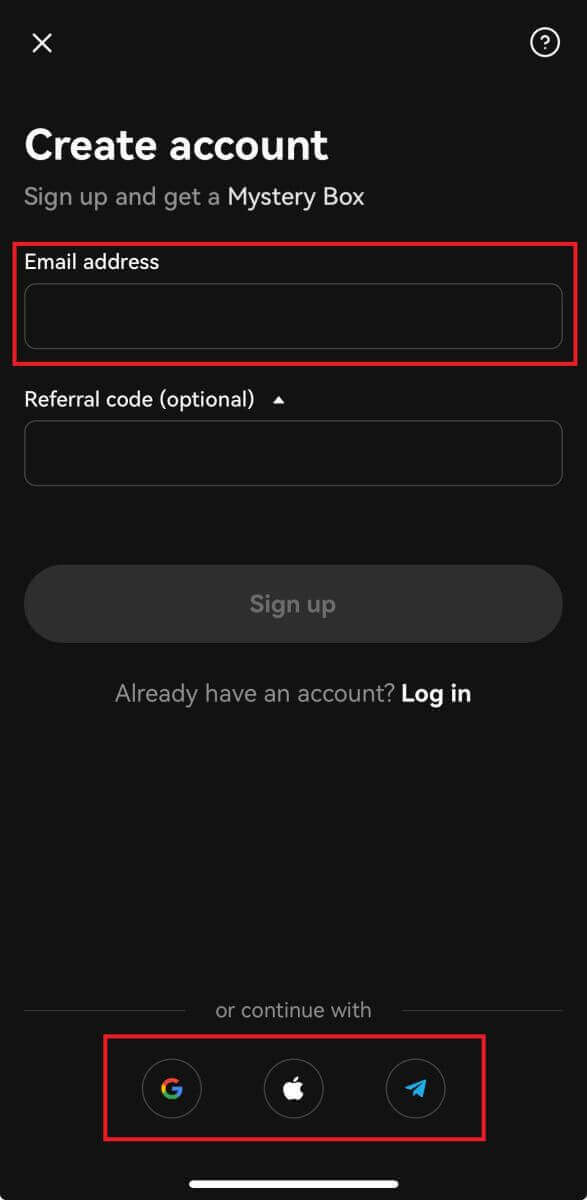
Зарэгіструйцеся з дапамогай уліковага запісу электроннай пошты:
4. Увядзіце свой адрас электроннай пошты і націсніце [Зарэгістравацца]. 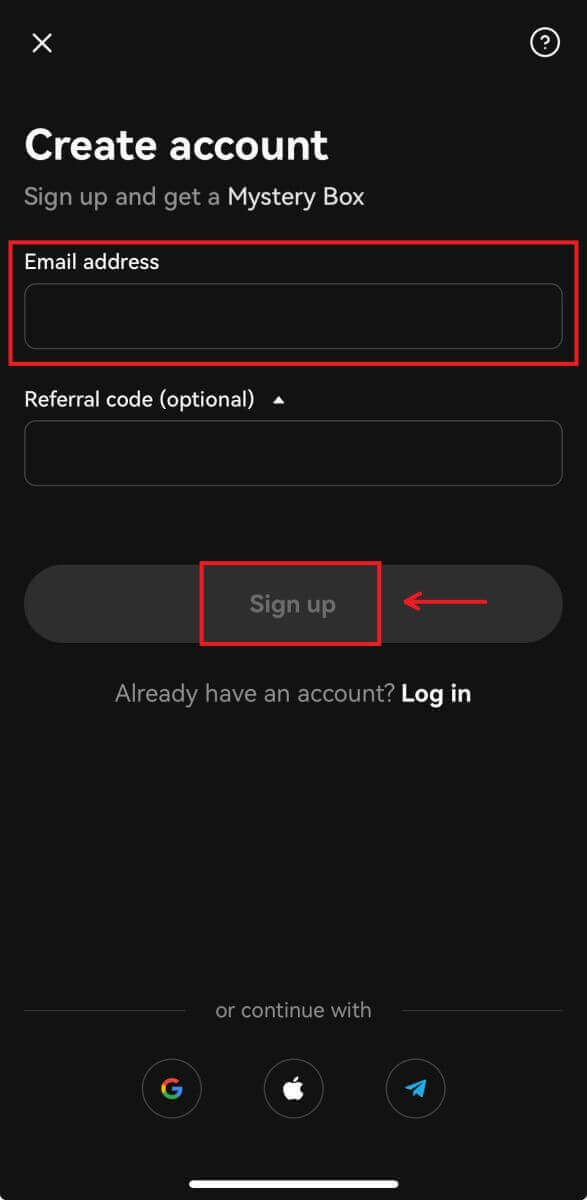
5. Увядзіце код, які быў адпраўлены на вашу электронную пошту, затым націсніце [Далей]. 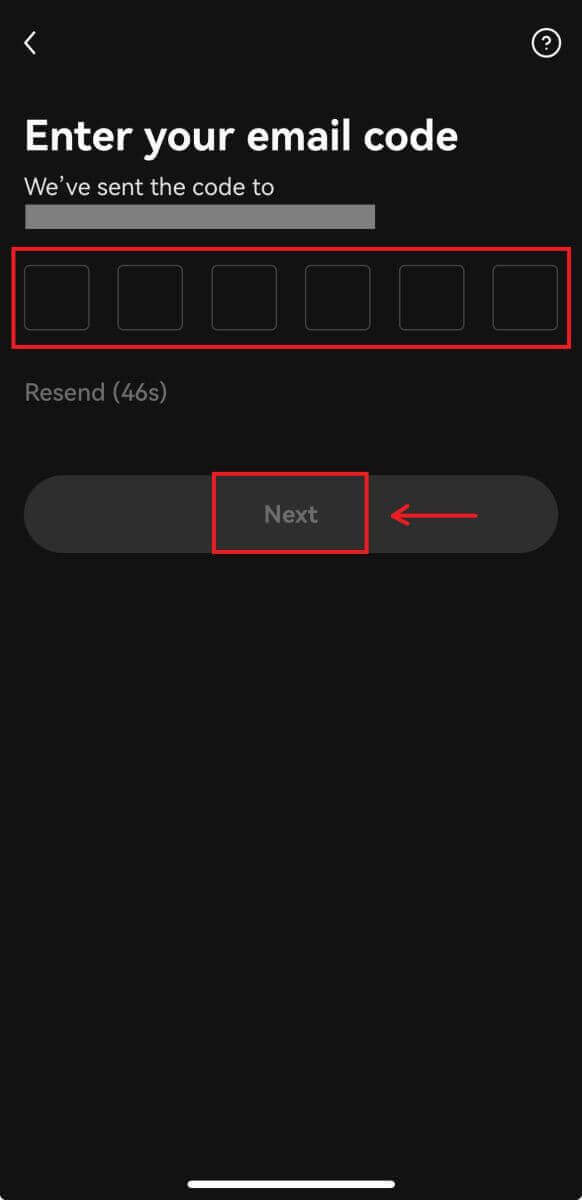
6. Увядзіце нумар мабільнага тэлефона, націсніце [Праверыць]. Затым увядзіце код і націсніце [Далей]. 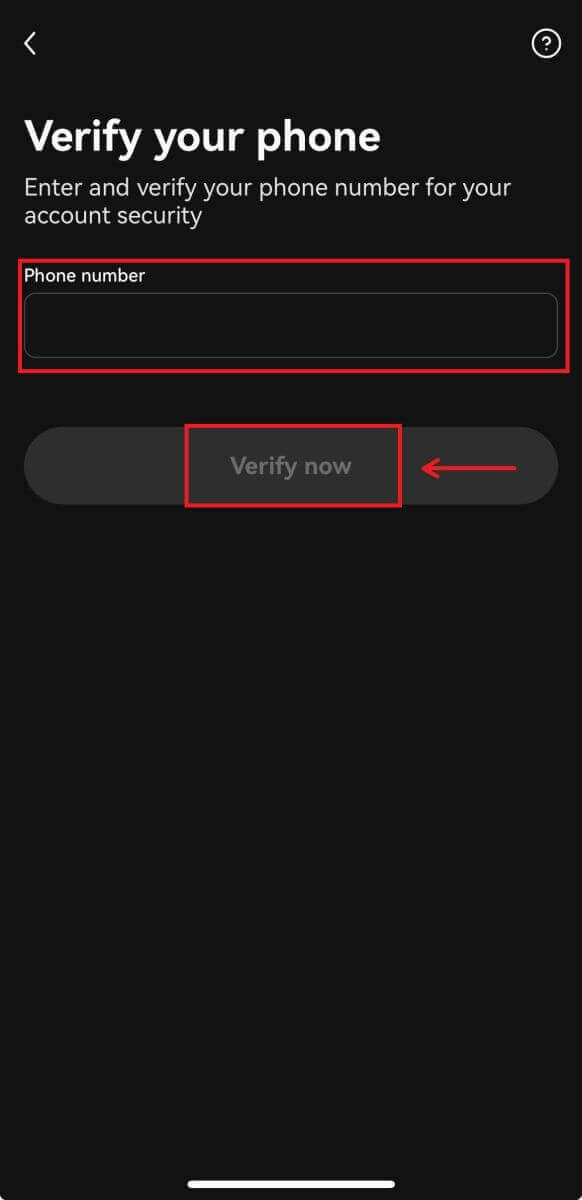
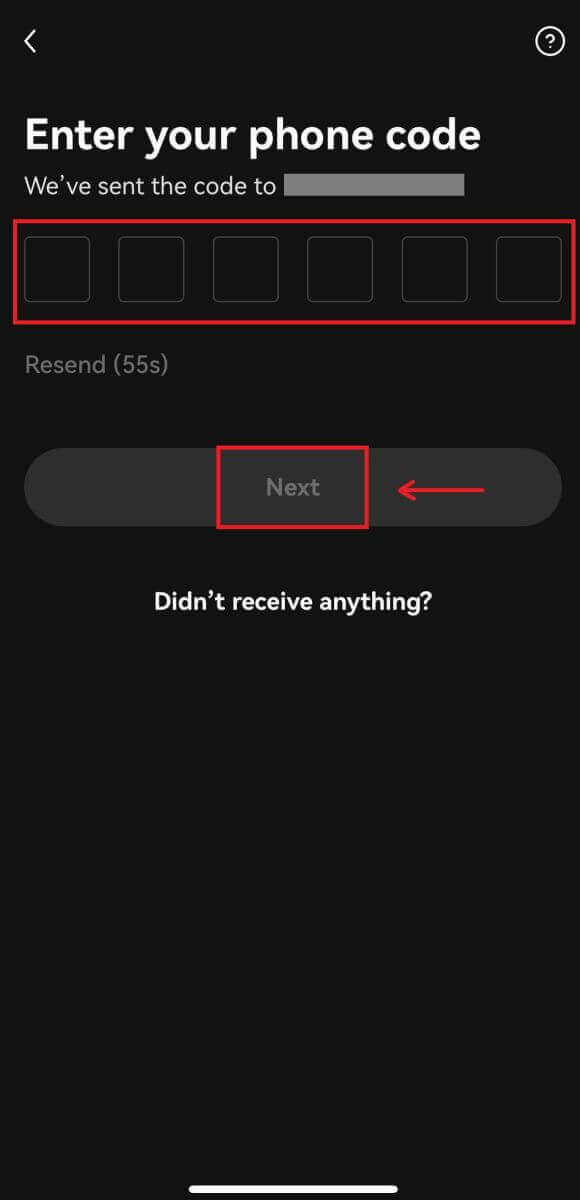
7. Выберыце краіну пражывання, пастаўце галачку, каб пагадзіцца з умовамі і паслугамі, затым націсніце [Далей] і [Пацвердзіць]. 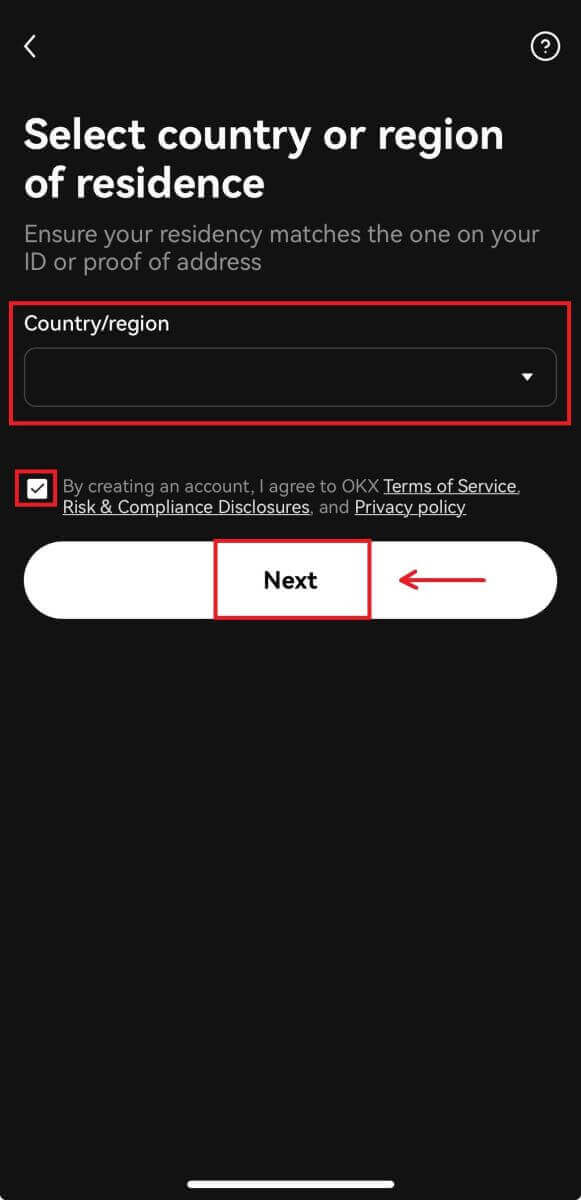
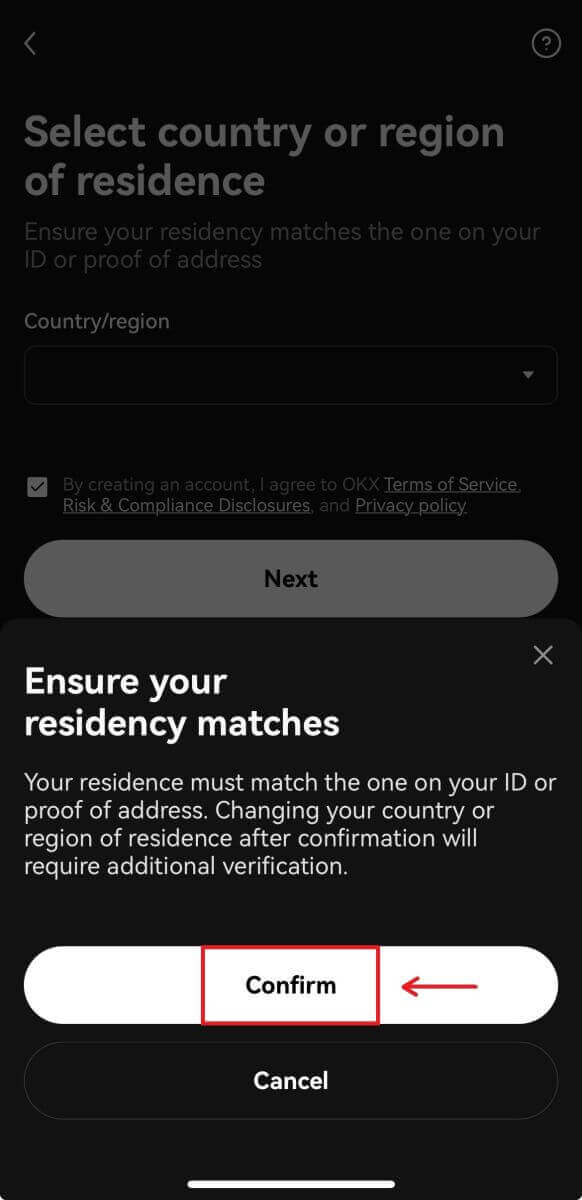
8. Выберыце пароль. Затым націсніце [Далей]. 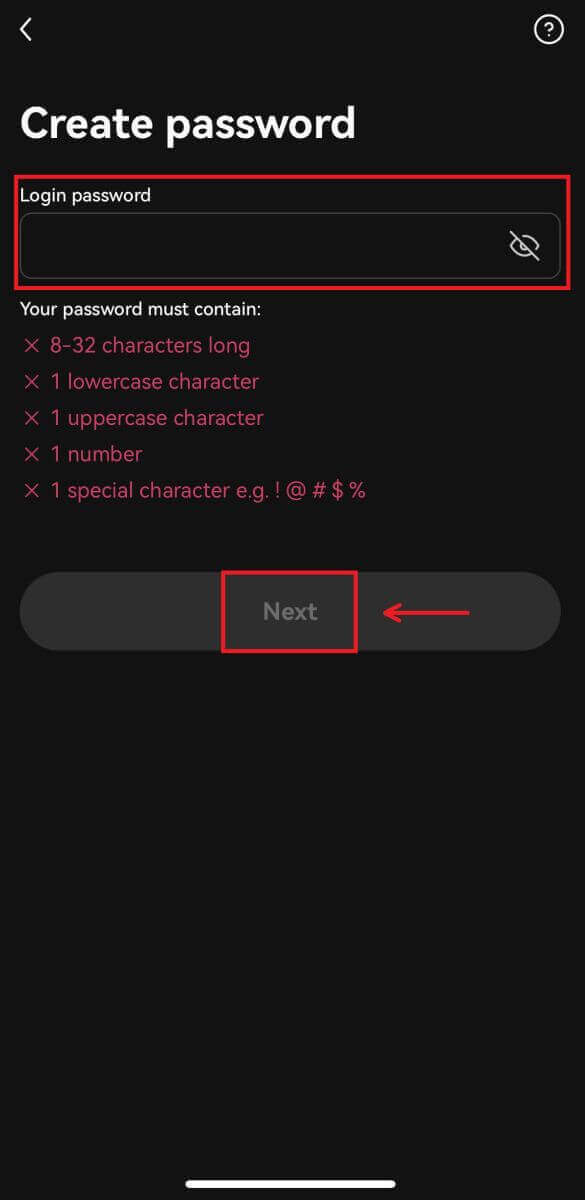
9. Віншую! Вы паспяхова стварылі ўліковы запіс OKX. 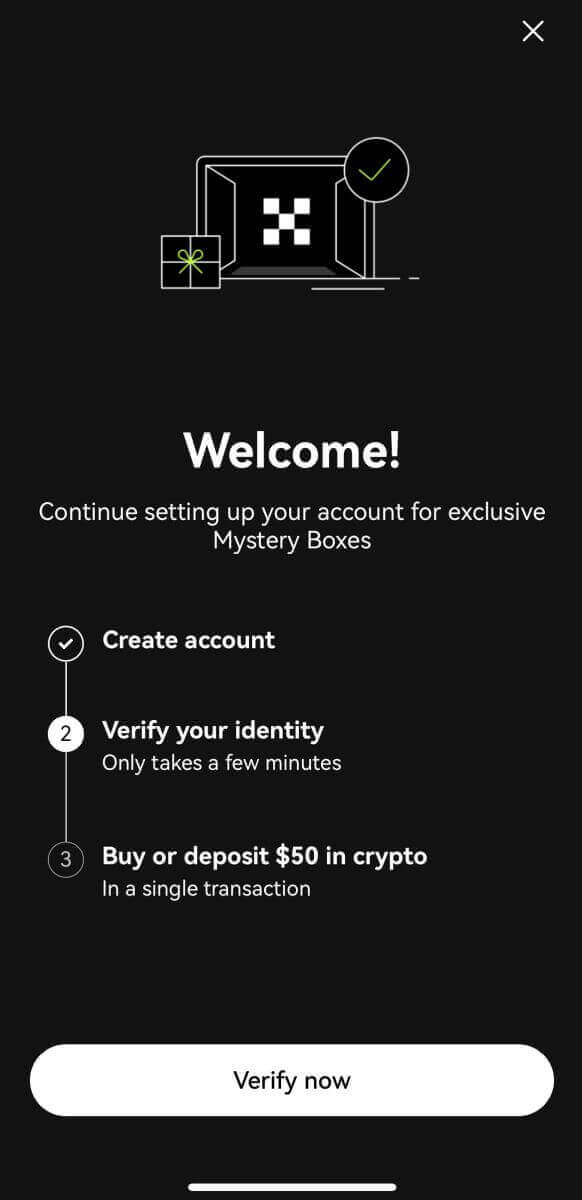
Зарэгіструйцеся з дапамогай уліковага запісу Google:
4. Выберыце [Google]. Вам будзе прапанавана ўвайсці ў OKX, выкарыстоўваючы свой уліковы запіс Google. Вы можаце выкарыстоўваць свае існуючыя ўліковыя запісы або выкарыстоўваць іншы. Націсніце [Працягнуць], каб пацвердзіць абраны вамі ўліковы запіс. 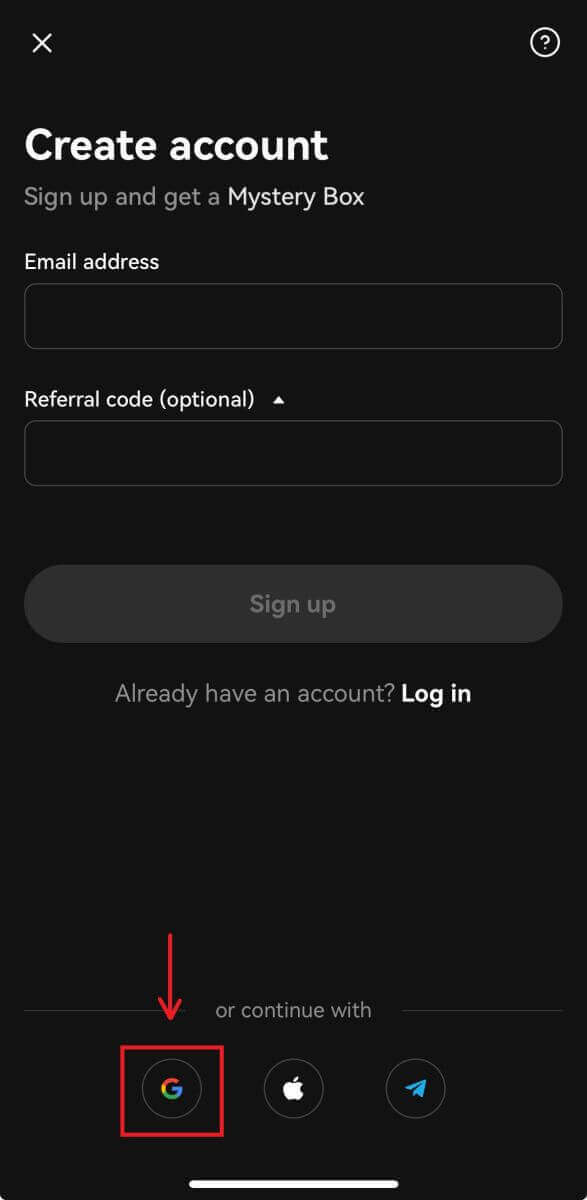
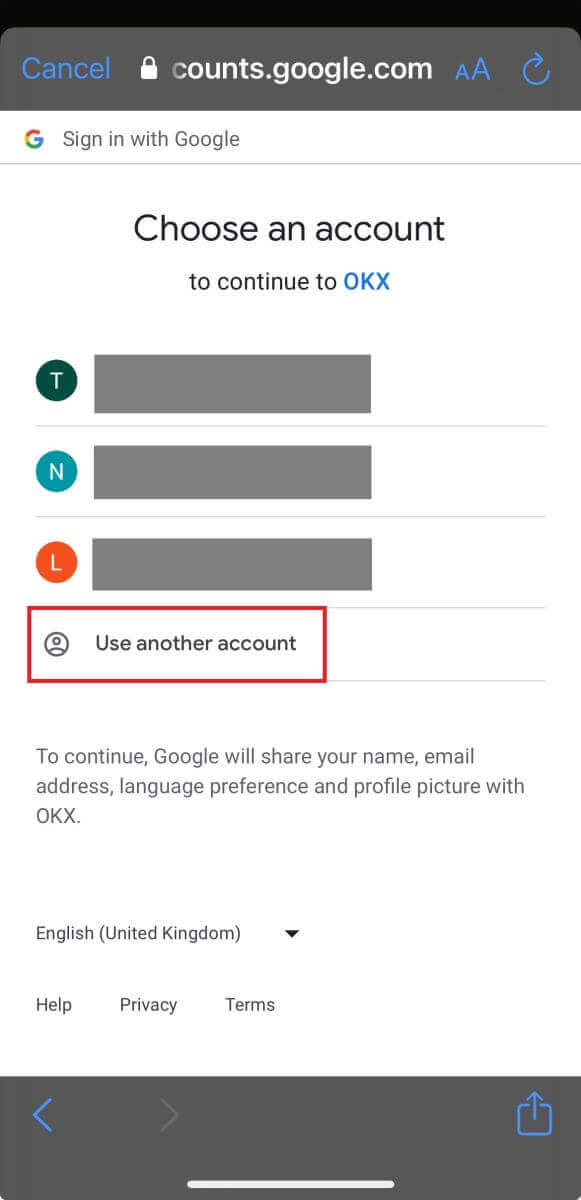
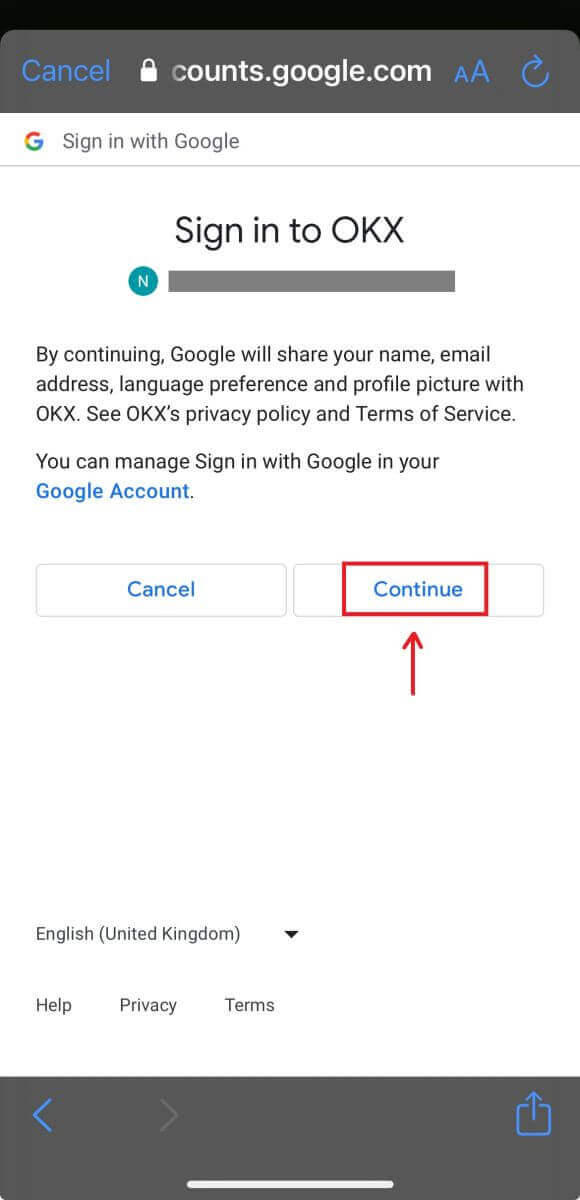
5. Выберыце краіну пражывання, і вы паспяхова стварылі ўліковы запіс OKX. 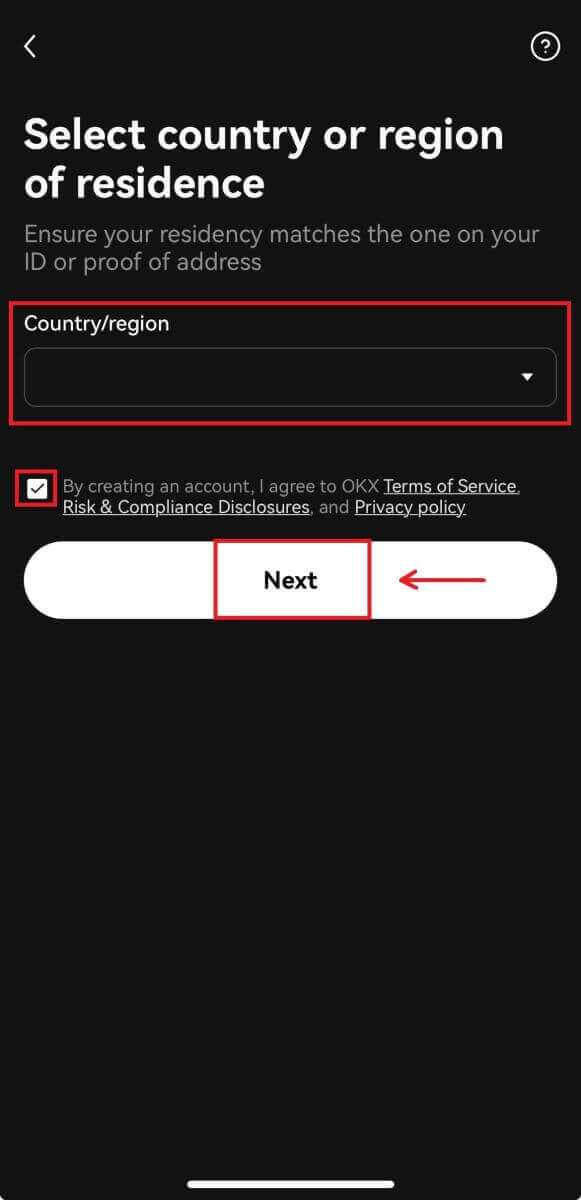
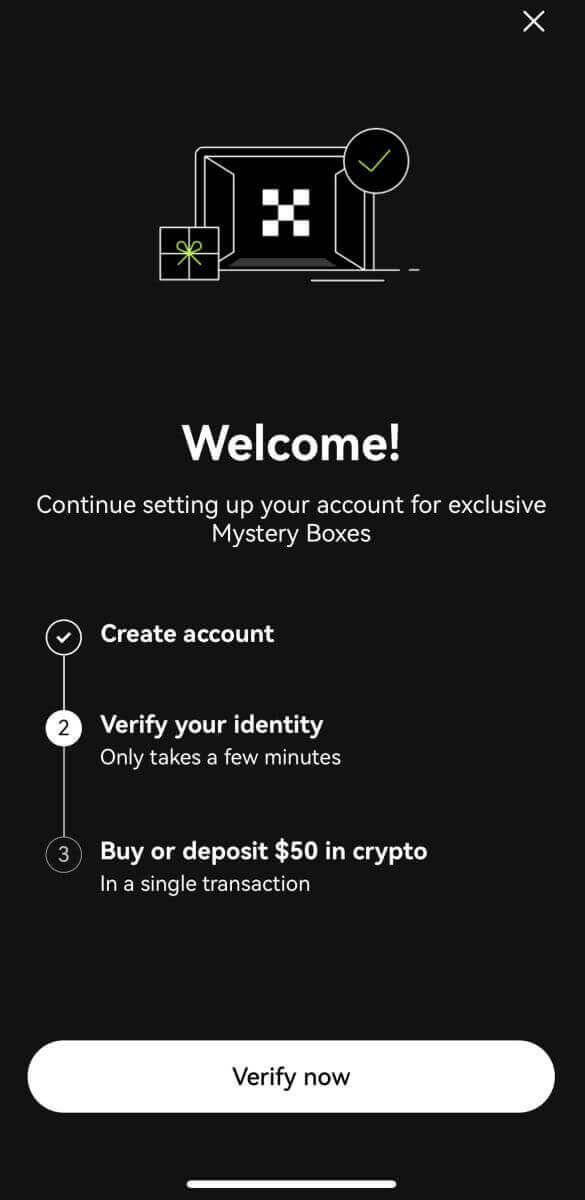
Зарэгіструйцеся з дапамогай уліковага запісу Apple:
4. Выберыце [Apple]. Вам будзе прапанавана ўвайсці ў OKX з дапамогай уліковага запісу Apple. Націсніце [Працягнуць]. 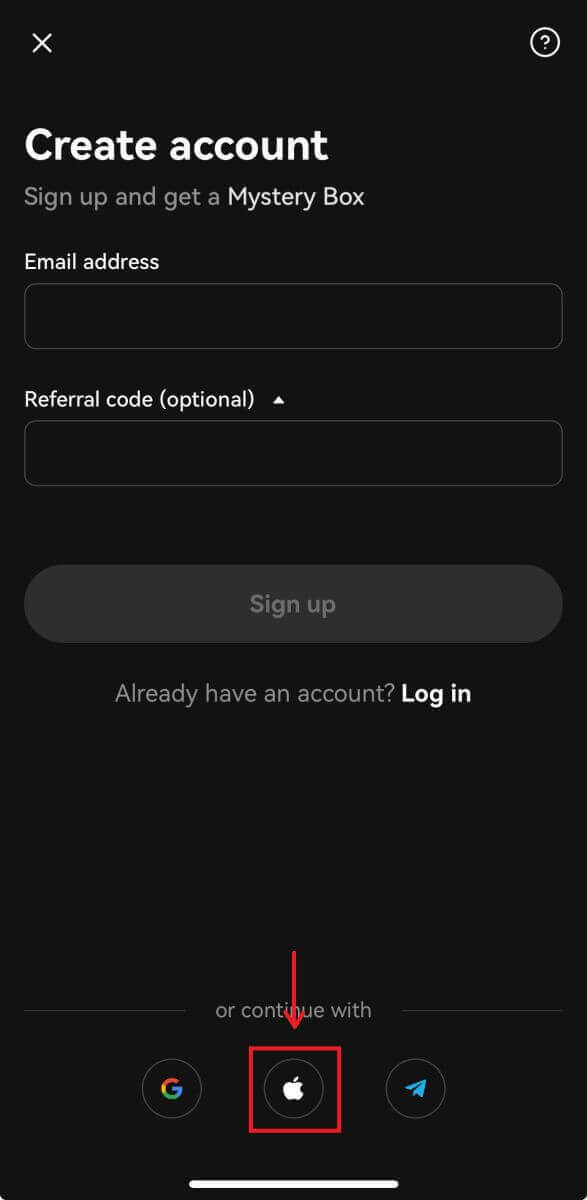
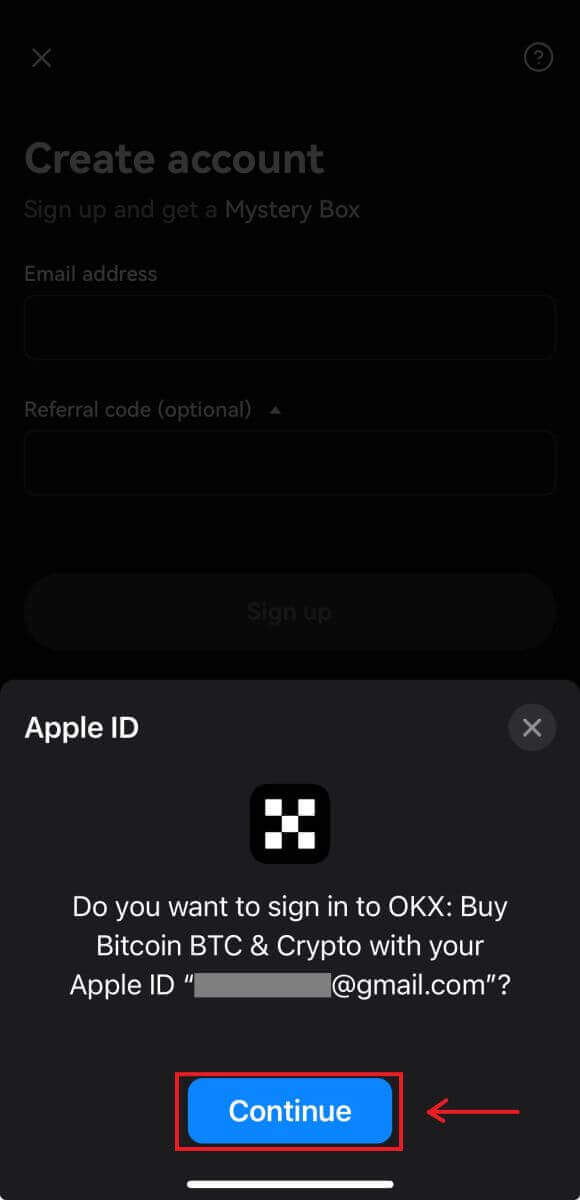
5. Выберыце краіну пражывання, і вы паспяхова стварылі ўліковы запіс OKX. 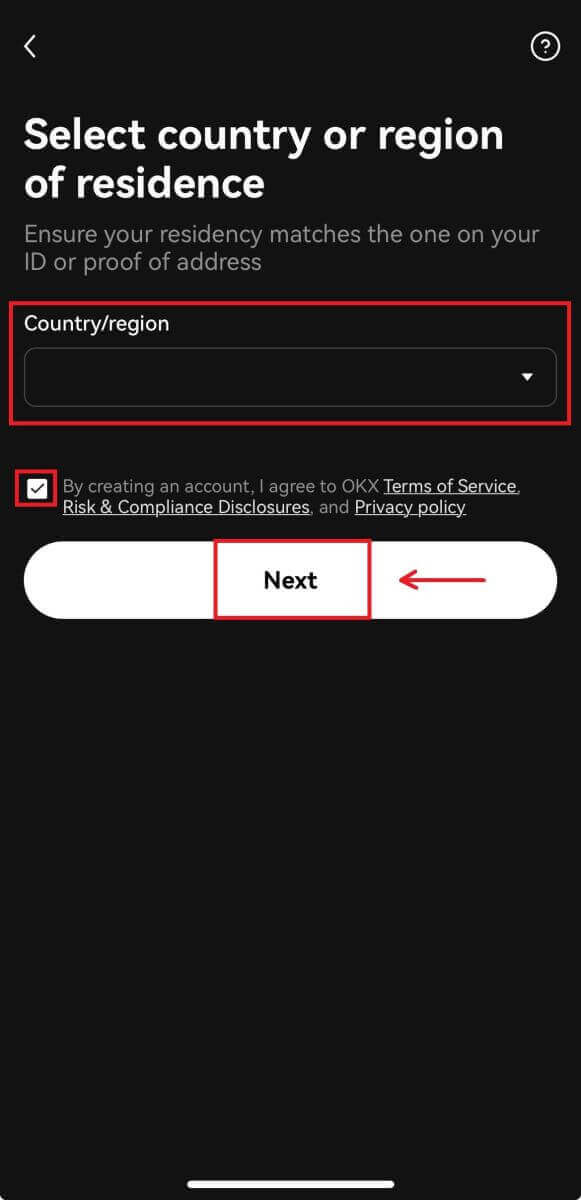
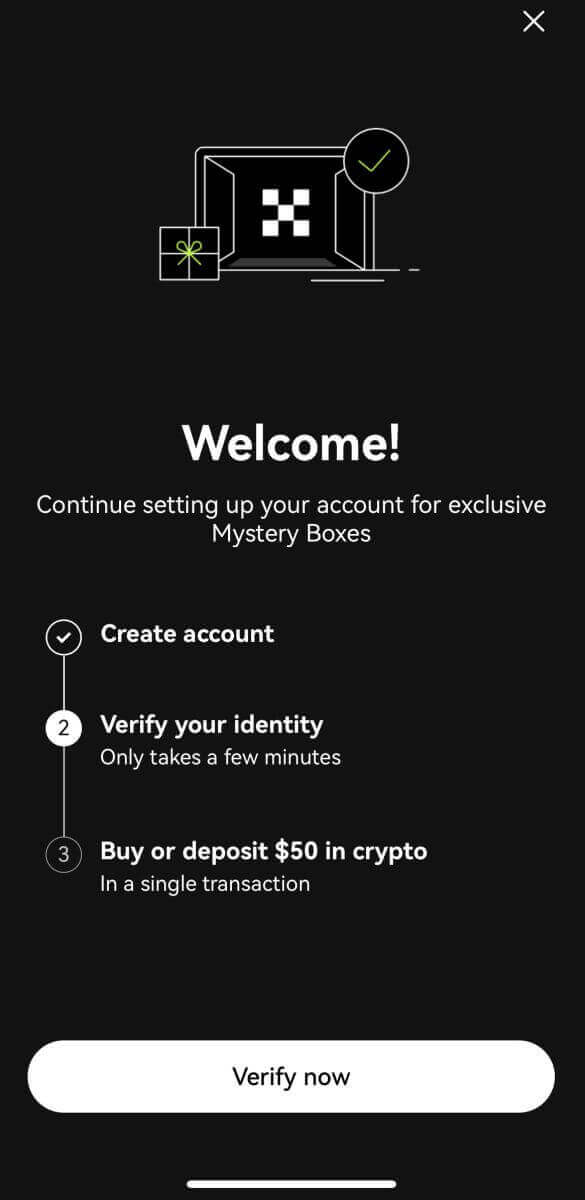
Зарэгіструйцеся ў Telegram:
4. Выберыце [Telegram] і націсніце [Працягнуць]. 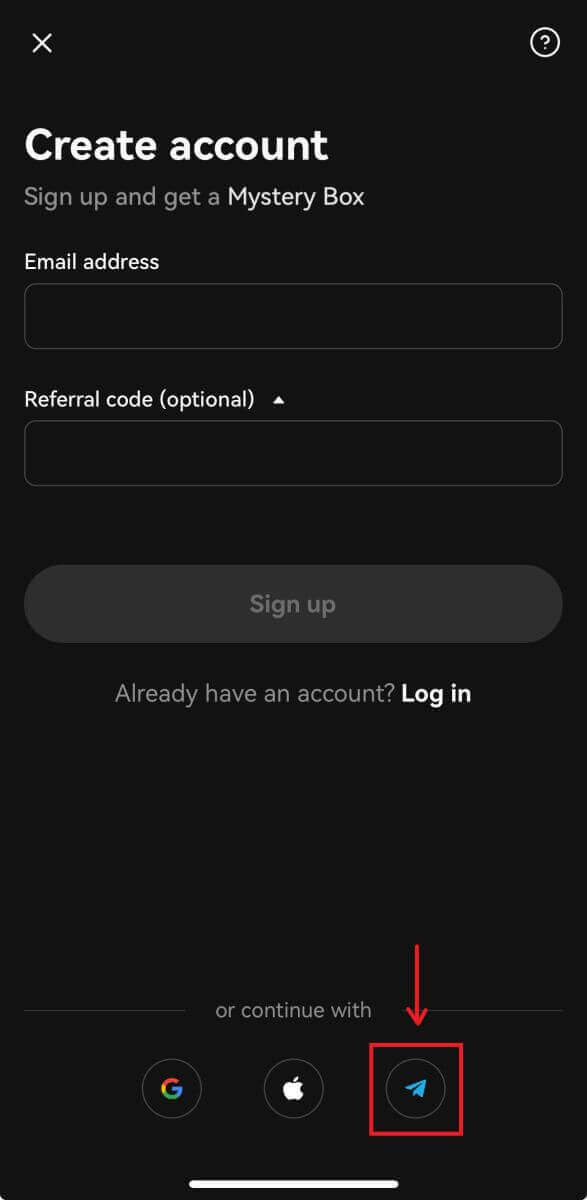
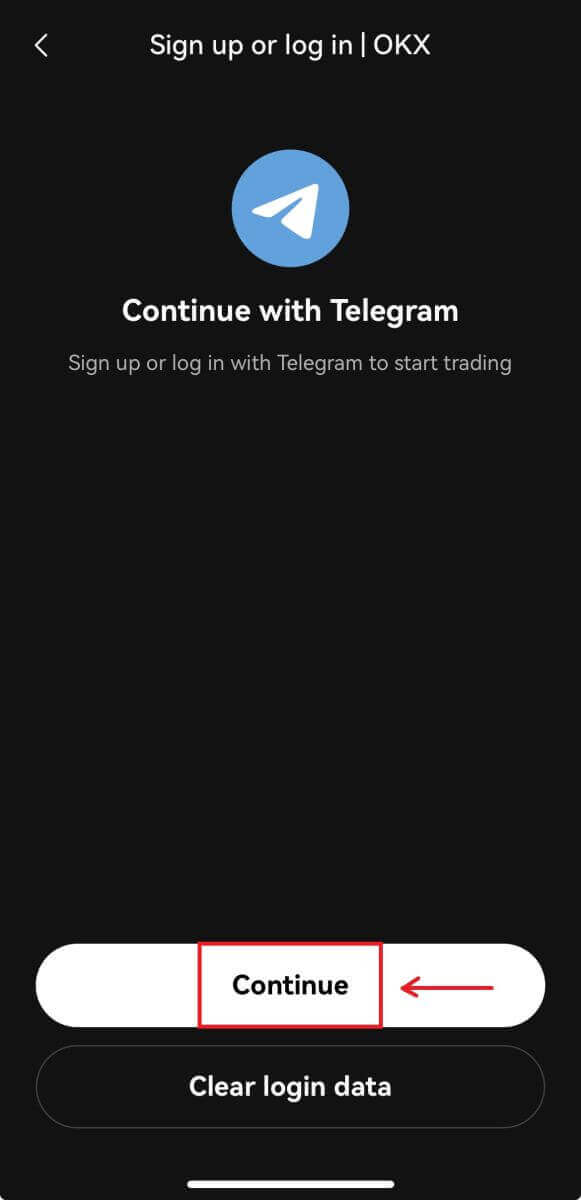
5. Увядзіце свой нумар тэлефона і націсніце [Далей], затым праверце пацвярджэнне ў праграме Telegram. 

6. Выберыце краіну пражывання, і вы паспяхова стварылі ўліковы запіс OKX. 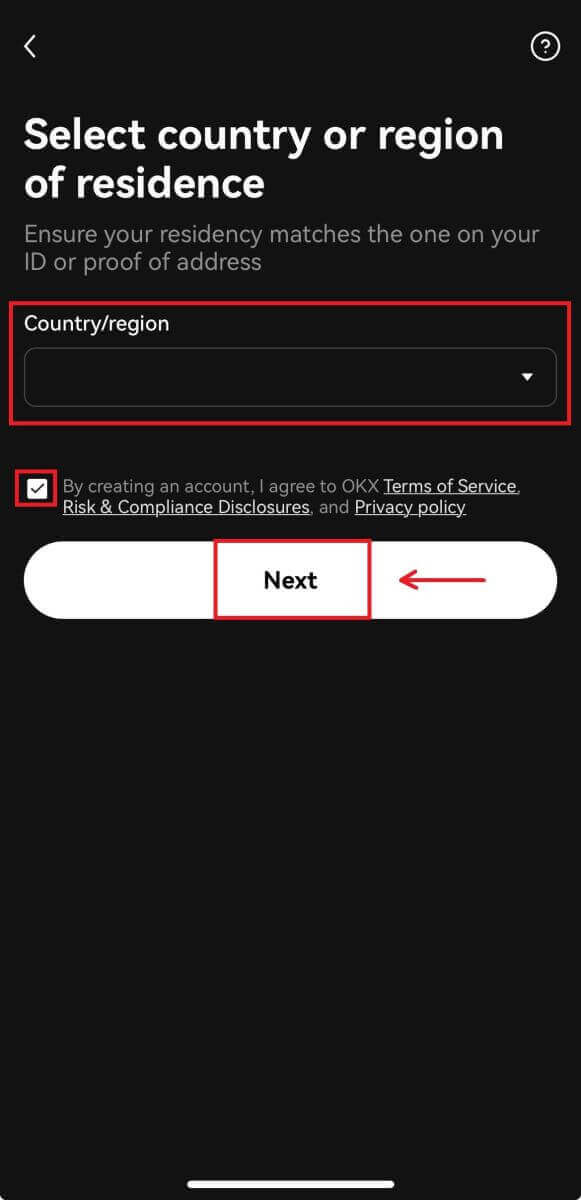
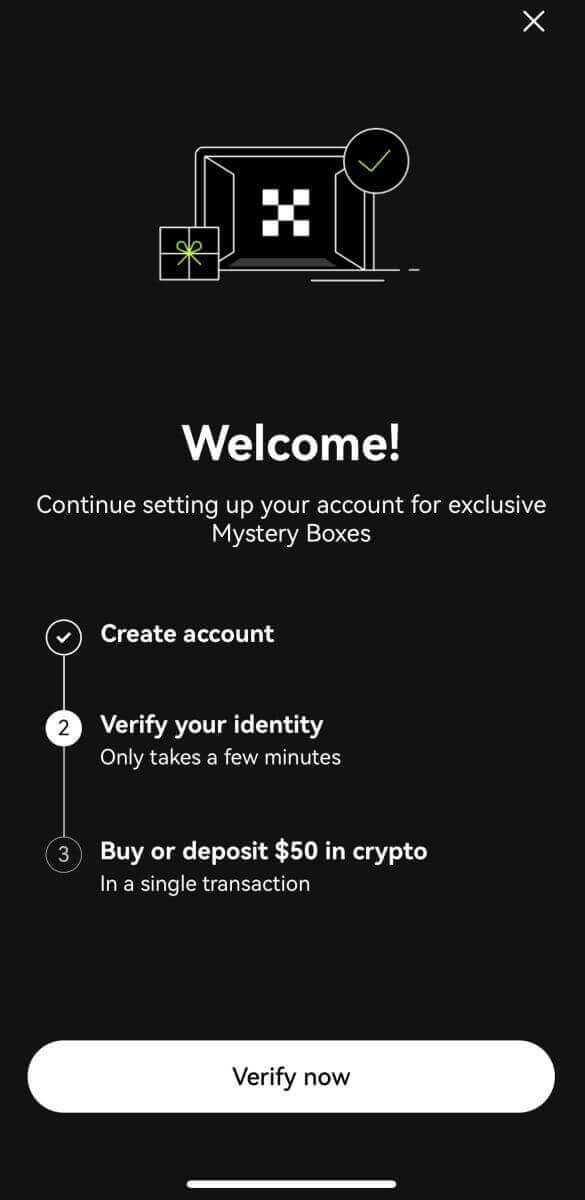
Часта задаюць пытанні (FAQ)
Мае SMS-коды не працуюць на OKX
Спачатку паспрабуйце гэтыя выпраўленні, каб праверыць, ці можна зноўку працаваць з кодамі:
-
Аўтаматызуйце час свайго мабільнага тэлефона. Вы можаце зрабіць гэта ў агульных наладах прылады:
- Android: Налады Агульнае кіраванне Дата і час Аўтаматычная дата і час
- iOS: Налады Агульныя Дата і час Усталёўваць аўтаматычна
- Сінхранізуйце час мабільнага тэлефона і працоўнага стала
- Ачысціце кэш мабільнай праграмы OKX або кэш браўзера працоўнага стала і файлы cookie
- Паспрабуйце ўвесці коды на розных платформах: вэб-сайт OKX у настольным браўзеры, вэб-сайт OKX у мабільным браўзеры, настольнае прыкладанне OKX або мабільнае прыкладанне OKX
Як змяніць нумар тэлефона?
На дадатку
- Адкрыйце праграму OKX, перайдзіце ў Цэнтр карыстальнікаў і абярыце Профіль
- Выберыце Цэнтр карыстальніка ў левым верхнім куце
- Знайдзіце «Бяспека» і абярыце «Цэнтр бяспекі», перш чым выбраць «Тэлефон».
- Выберыце «Змяніць нумар тэлефона» і ўвядзіце свой нумар тэлефона ў поле «Новы нумар тэлефона».
- Выберыце «Адправіць код» у палях SMS-кода, адпраўленага на новы нумар тэлефона, і SMS-кода, адпраўленага на бягучы нумар тэлефона. Мы вышлем 6-значны код спраўджання як на ваш новы, так і на бягучы нумар тэлефона. Увядзіце адпаведны код
- Увядзіце код двухфактарнай аўтэнтыфікацыі (2FA), каб працягнуць (калі ёсць)
- Пасля паспяховай змены нумара тэлефона вы атрымаеце пацвярджэнне па электроннай пошце/SMS
У сеціве
- Перайдзіце ў раздзел «Профіль» і абярыце «Бяспека».
- Знайдзіце Праверка тэлефона і абярыце Змяніць нумар тэлефона
- Выберыце код краіны і ўвядзіце свой нумар тэлефона ў поле Новы нумар тэлефона
- Абярыце Адправіць код у палях Праверка SMS новага тэлефона і Праверка SMS бягучага тэлефона. Мы вышлем 6-значны код спраўджання як на ваш новы, так і на бягучы нумар тэлефона. Увядзіце адпаведны код
- Увядзіце код двухфактарнай аўтэнтыфікацыі (2FA), каб працягнуць (калі ёсць)
- Пасля паспяховай змены нумара тэлефона вы атрымаеце пацвярджэнне па электроннай пошце/SMS
Што такое субрахунак?
Субрахунак - гэта дадатковы рахунак, звязаны з вашым уліковым запісам OKX. Вы можаце стварыць некалькі субрахункаў, каб дыверсіфікаваць свае гандлёвыя стратэгіі і знізіць рызыкі. Субрахункі могуць быць выкарыстаны для спотавага крэдытнага пляча, гандлю кантрактамі і дэпазітаў для стандартных субрахункаў, але зняцце сродкаў недапушчальна. Ніжэй прыведзены крокі для стварэння субрахунку.
1. Адкрыйце вэб-сайт OKX і ўвайдзіце ў свой уліковы запіс, перайдзіце ў [Профіль] і абярыце [Дапаможныя ўліковыя запісы]. 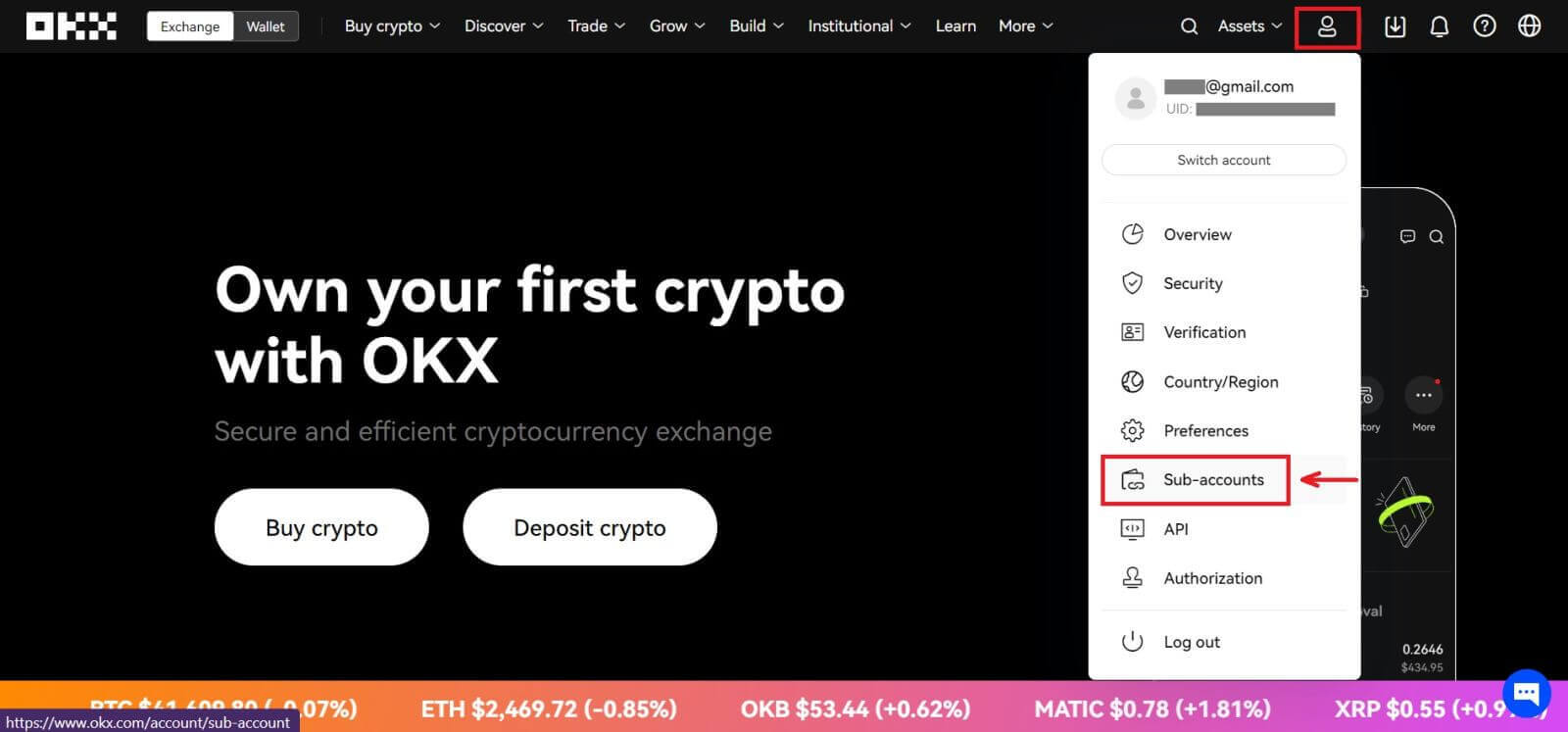 2. Выберыце [Стварыць субрахунак].
2. Выберыце [Стварыць субрахунак]. 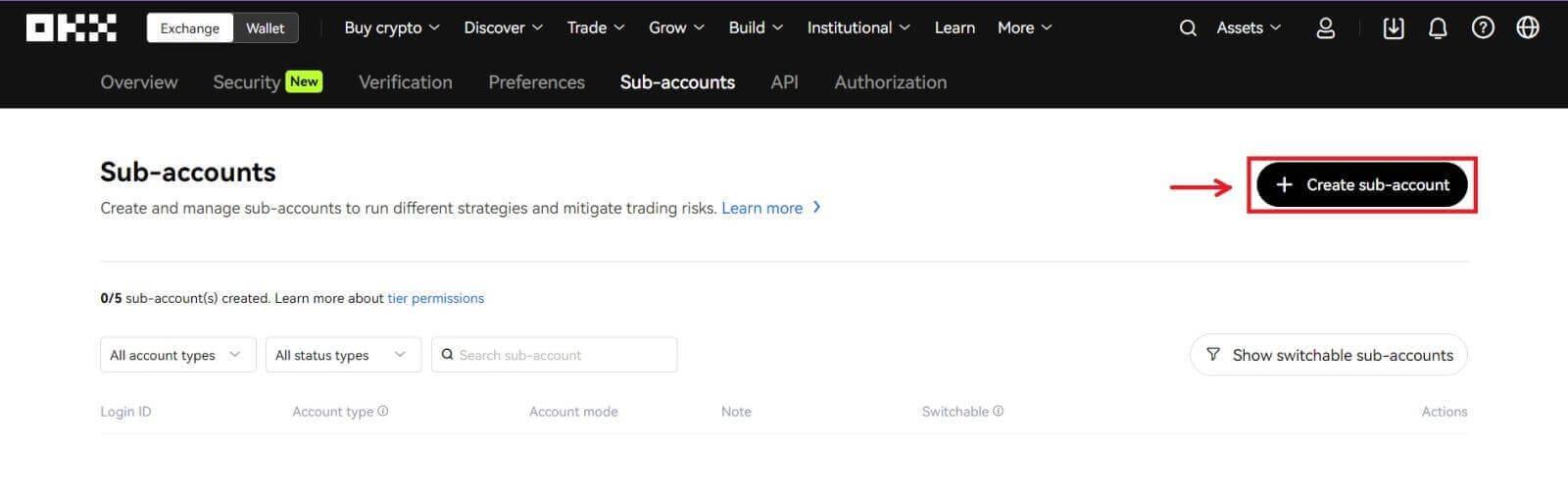 3. Запоўніце «Лагін ID», «Пароль» і абярыце «Тып уліковага запісу»
3. Запоўніце «Лагін ID», «Пароль» і абярыце «Тып уліковага запісу»
- Стандартны субрахунак : вы можаце зрабіць налады гандлю і ўключыць дэпазіты на гэты субрахунак
- Кіраваны гандлёвы субрахунак : вы можаце рабіць налады гандлю
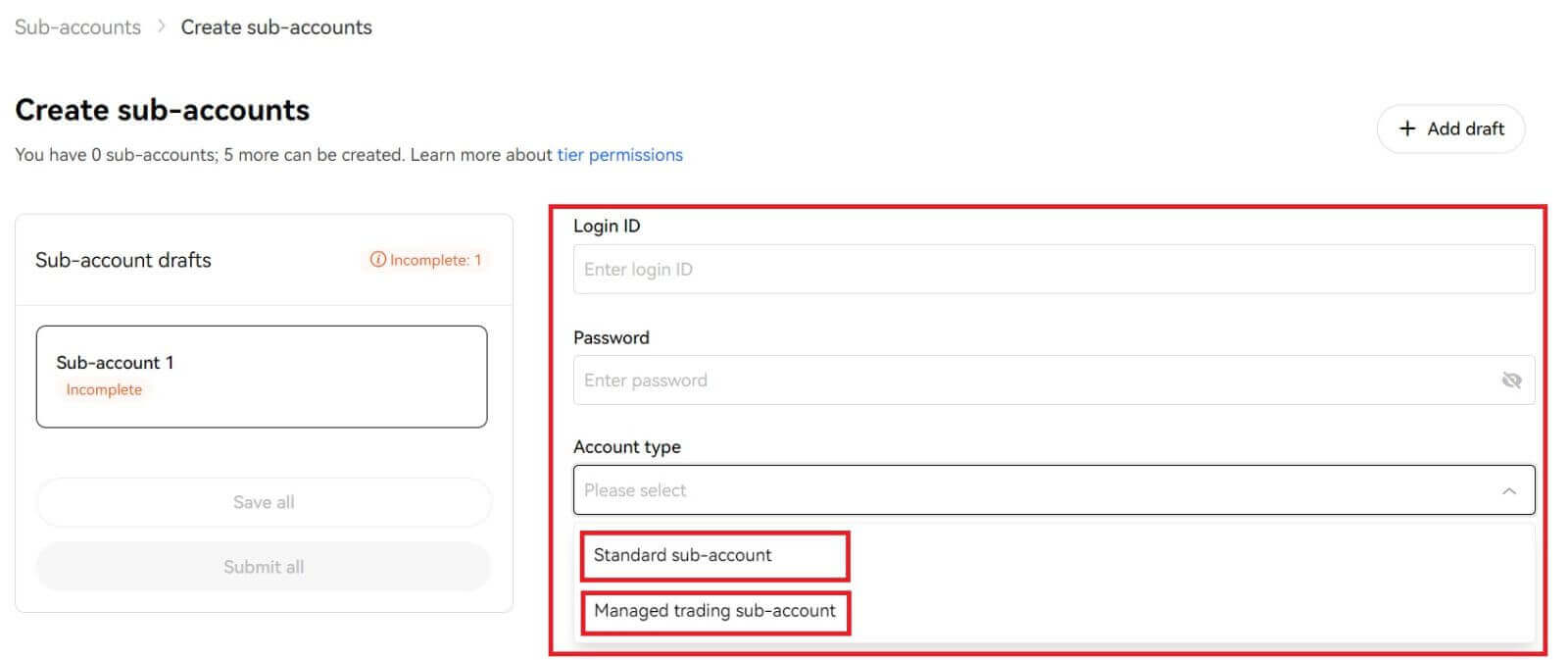
4. Пасля пацверджання інфармацыі абярыце [Адправіць усё]. 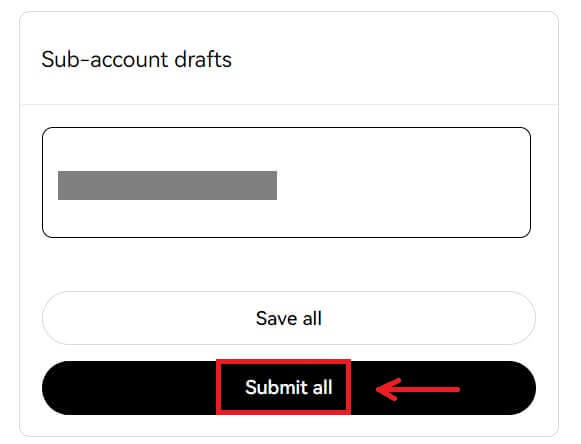
нататка:
- Дапаможныя ўліковыя запісы будуць успадкоўваць узровень асноўнага ўліковага запісу ў той жа момант стварэння, і ён будзе абнаўляцца штодня ў адпаведнасці з вашым асноўным уліковым запісам.
- Звычайныя карыстальнікі (Lv1 - Lv5) могуць стварыць максімум 5 субакаўнтаў; для карыстальнікаў іншага ўзроўню вы можаце праглядаць свае дазволы ўзроўню.
- Дапаможныя ўліковыя запісы можна ствараць толькі ў Інтэрнэце.